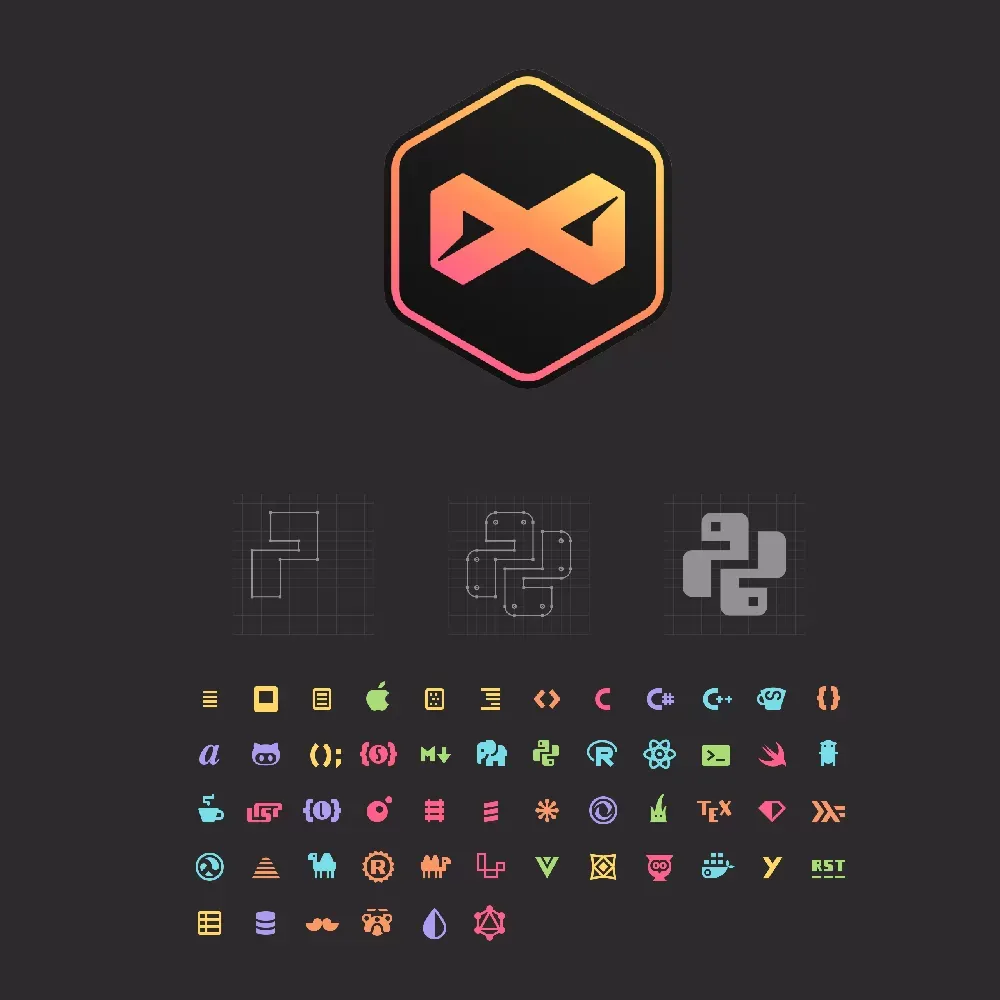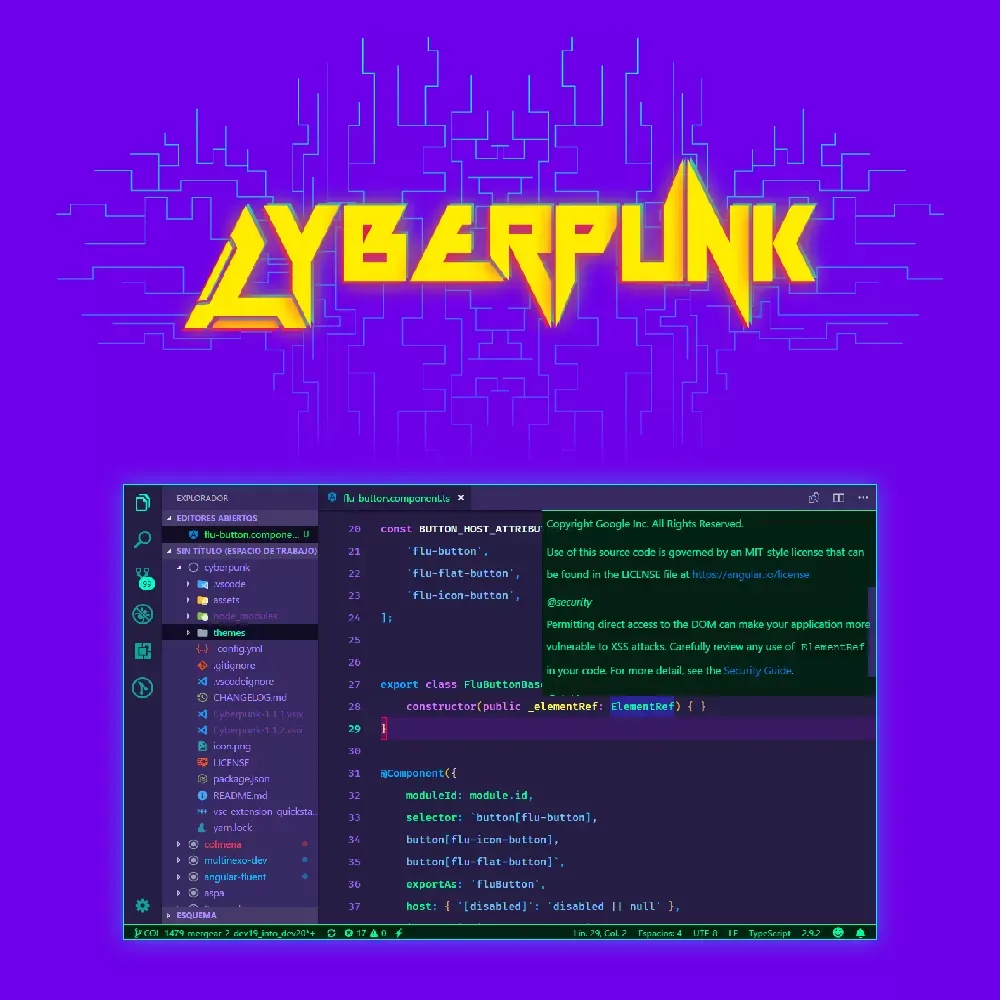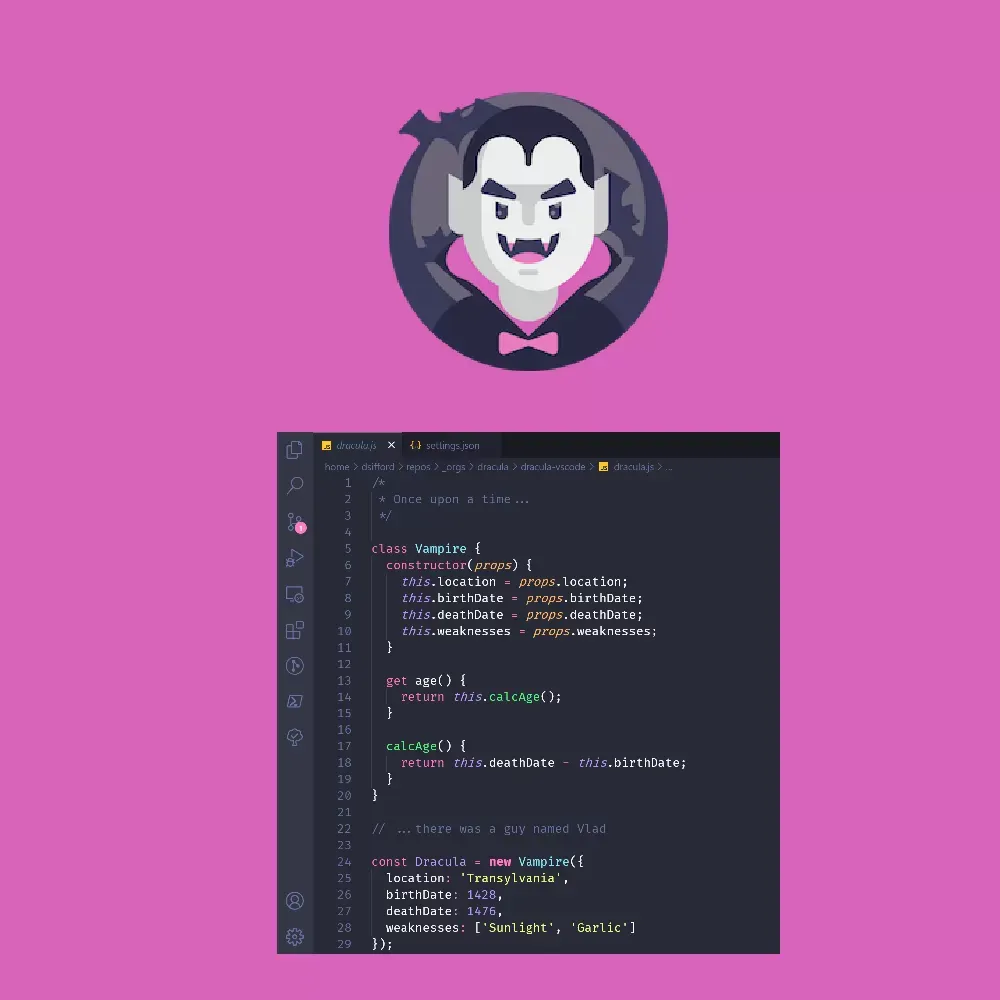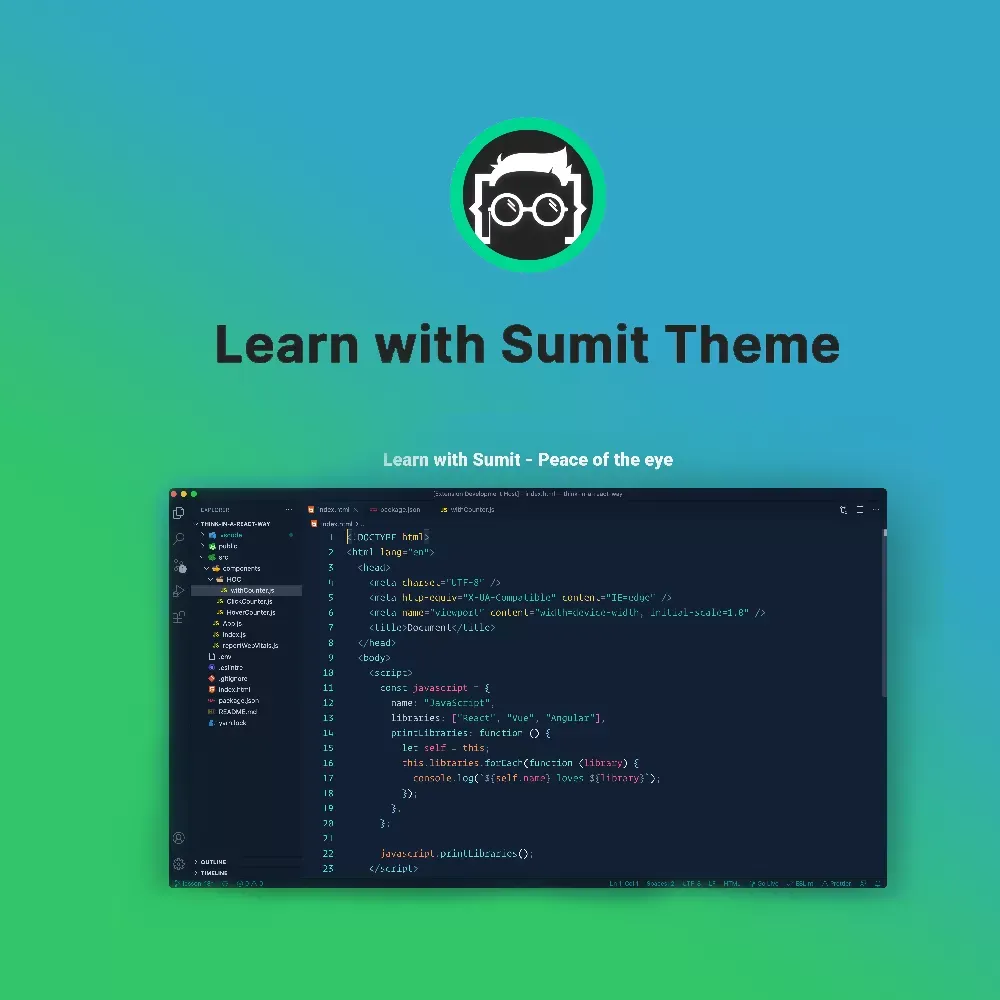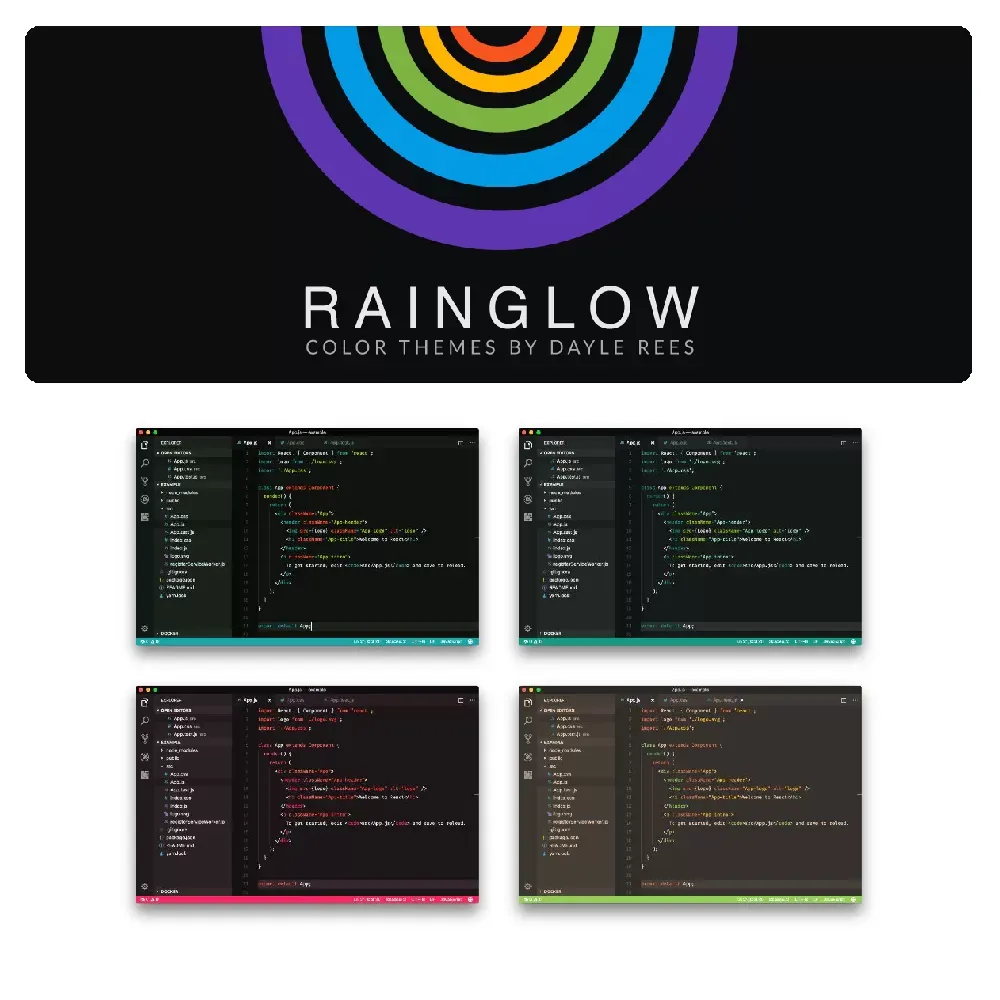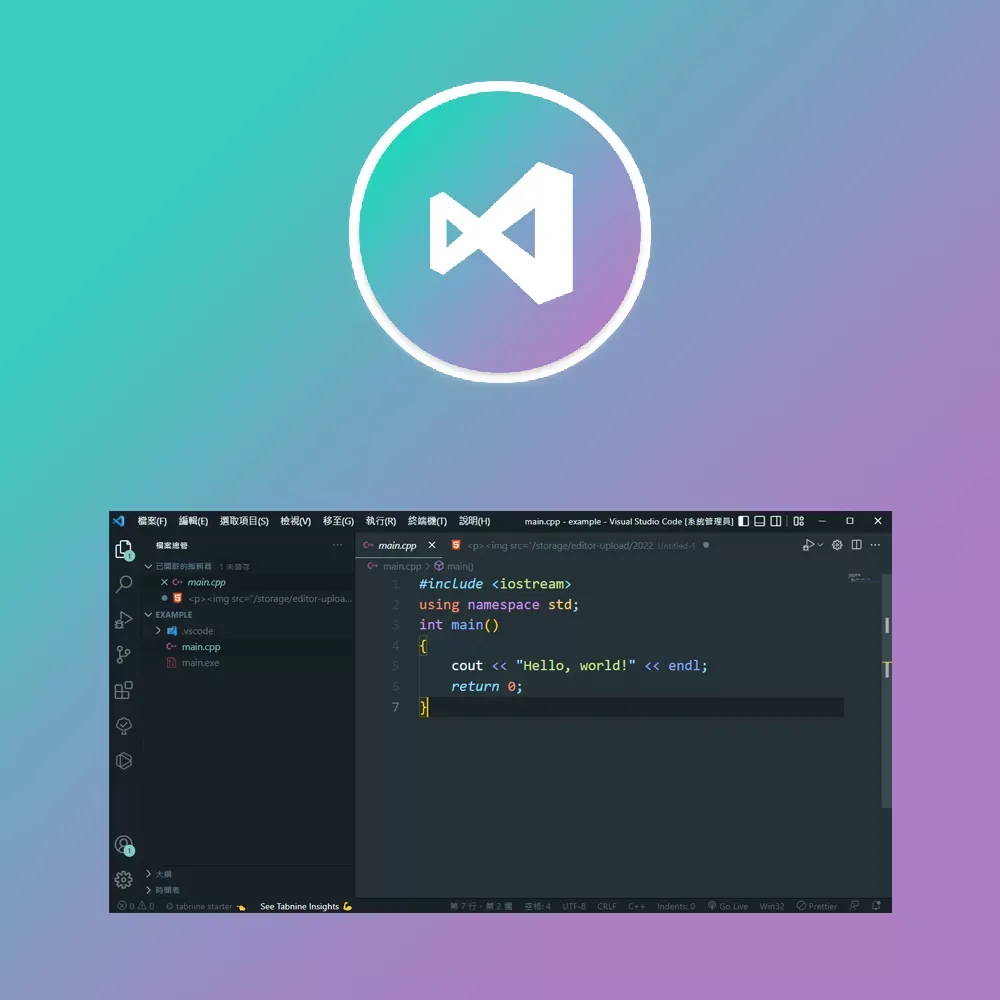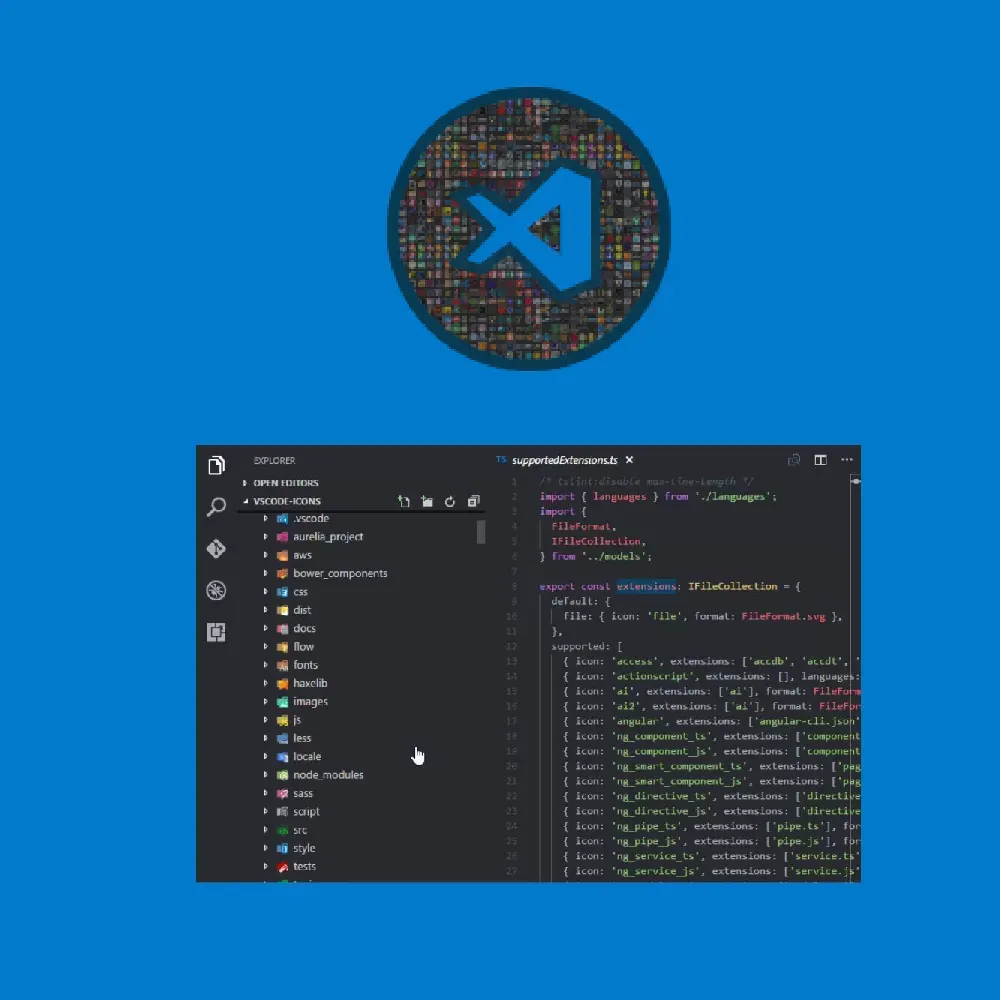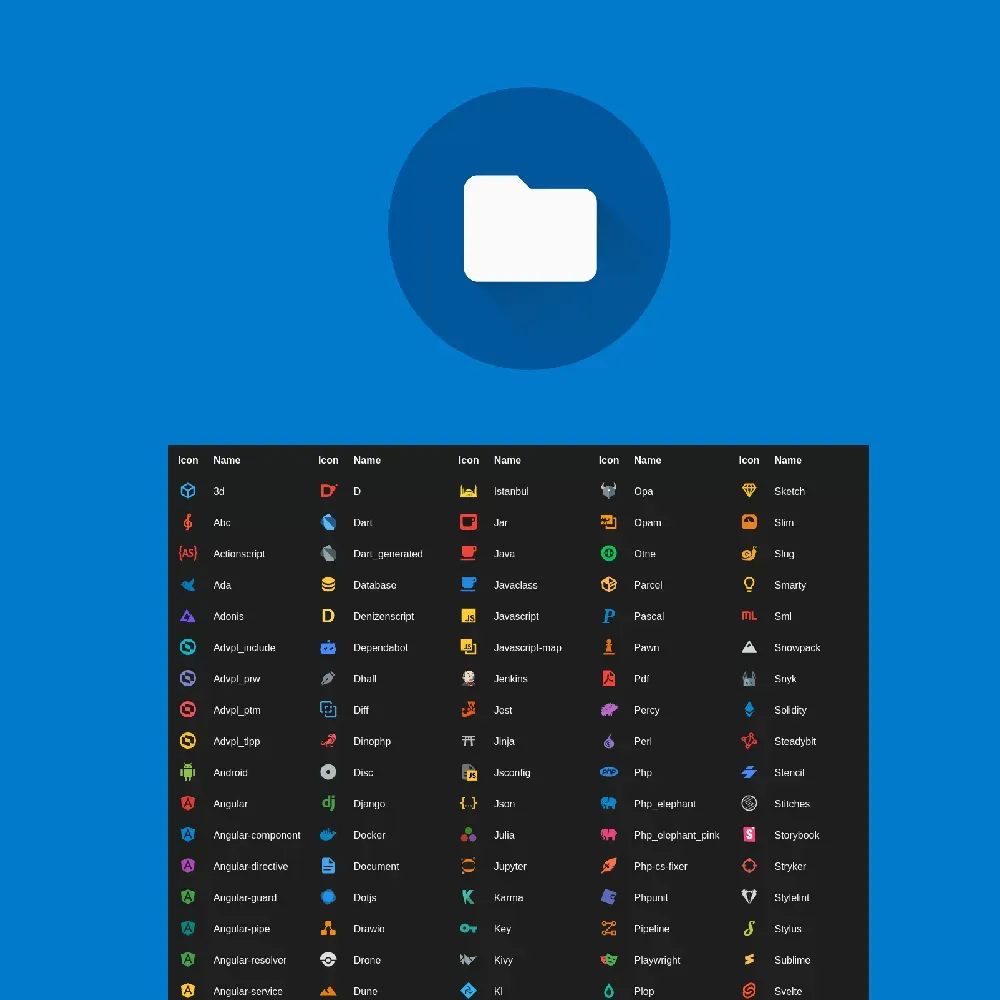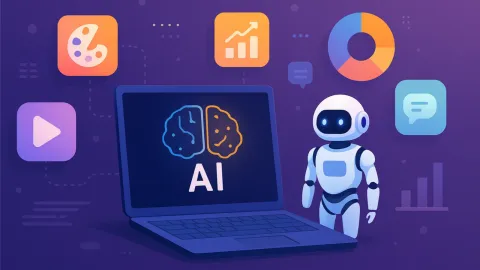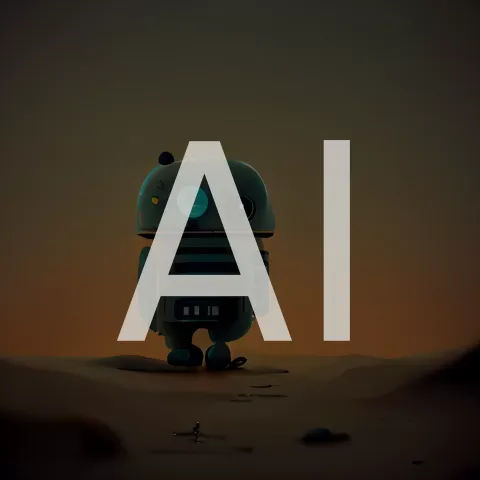VSCode擴充功能推薦哪些?2025年60+款必備工具指南
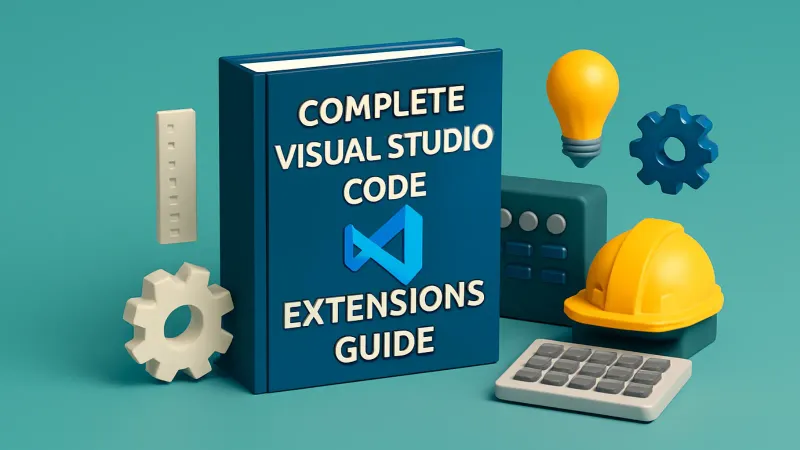
快速解答
2025年60+款必備VSCode擴充功能涵蓋9大類別:主題美化、前端開發、React/Vue/Angular框架、Python開發、Node.js後端、Markdown寫作、資料庫管理等,滿足各種開發需求。
Visual Studio Code 擴充功能生態概述
Visual Studio Code 已成為全球開發者首選的程式碼編輯器,其成功關鍵在於豐富的擴充功能生態系統。本指南精選 60+ 款必備擴充功能,涵蓋主題美化、前端開發、後端開發、資料科學、文件寫作等各個領域,幫助您建立高效的開發環境。
為什麼選擇 Visual Studio Code?
核心優勢:
- 跨平台支援:Windows、Mac、Linux 完整相容
- 現代 JavaScript 支援:完整支援 CommonJS 及 ES6 import
- 內建版本控制:Git 整合,團隊協作更便利
- 豐富擴充生態:主題樣式、開發工具、AI 輔助應有盡有
主題美化擴充功能
良好的視覺體驗是長時間編程工作的基礎,選擇合適的主題能提升專注度與舒適度。
檔案圖示優化工具
清晰的檔案圖示能大幅提升檔案識別效率,讓專案管理更加直觀。
前端開發必備工具
針對前端開發工作流程優化的擴充功能,涵蓋 HTML、CSS、JavaScript 等核心技術。
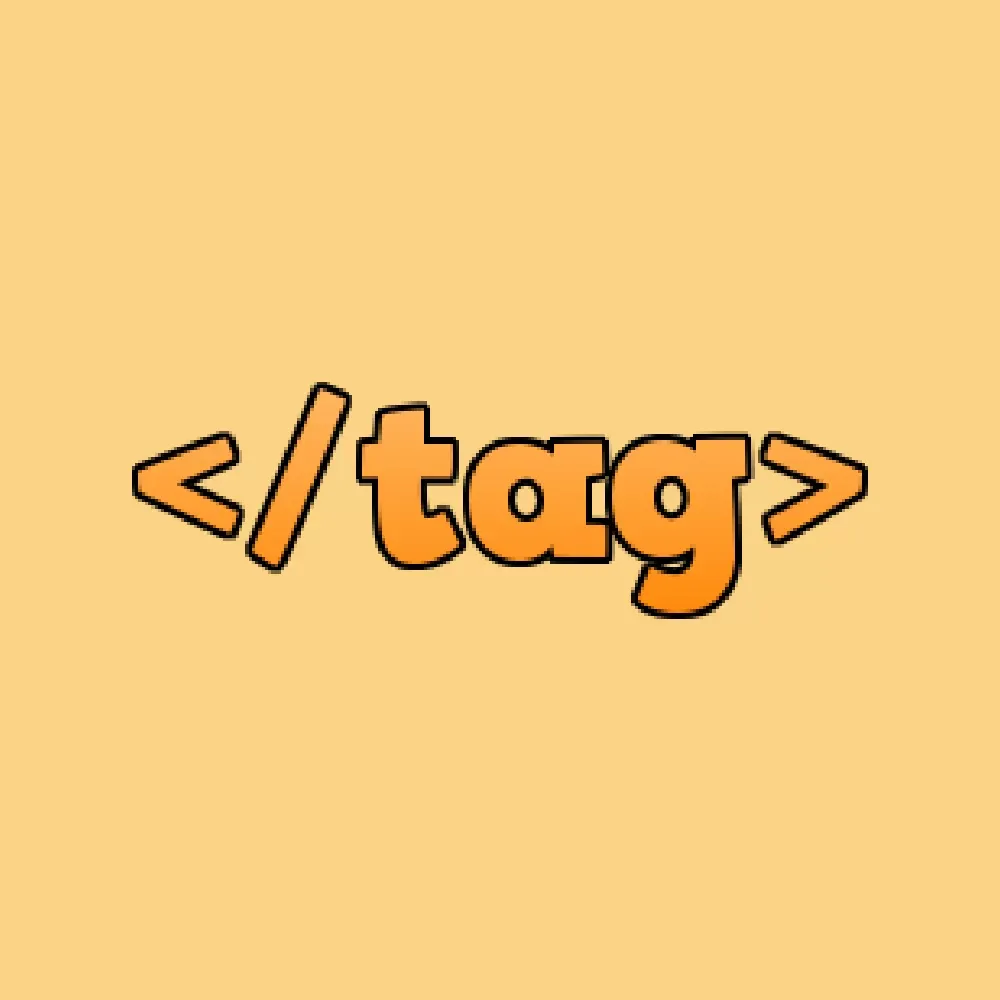

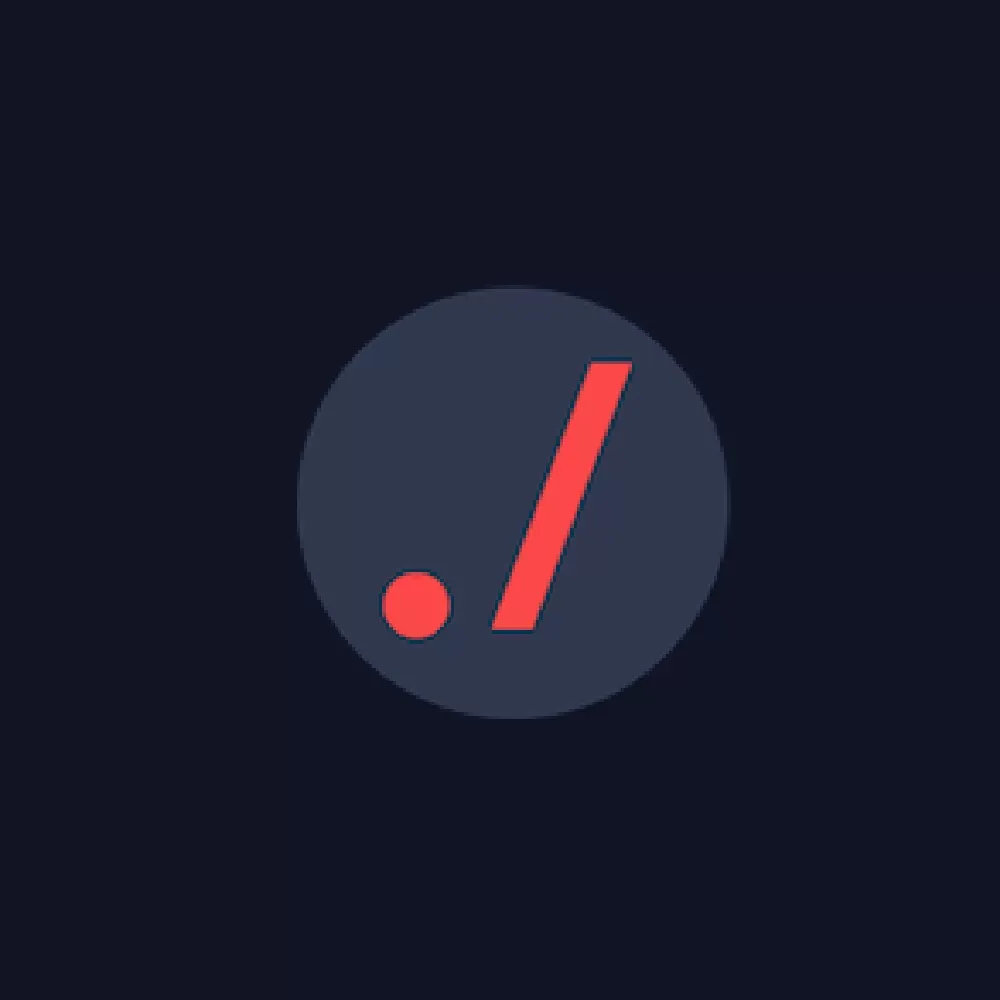
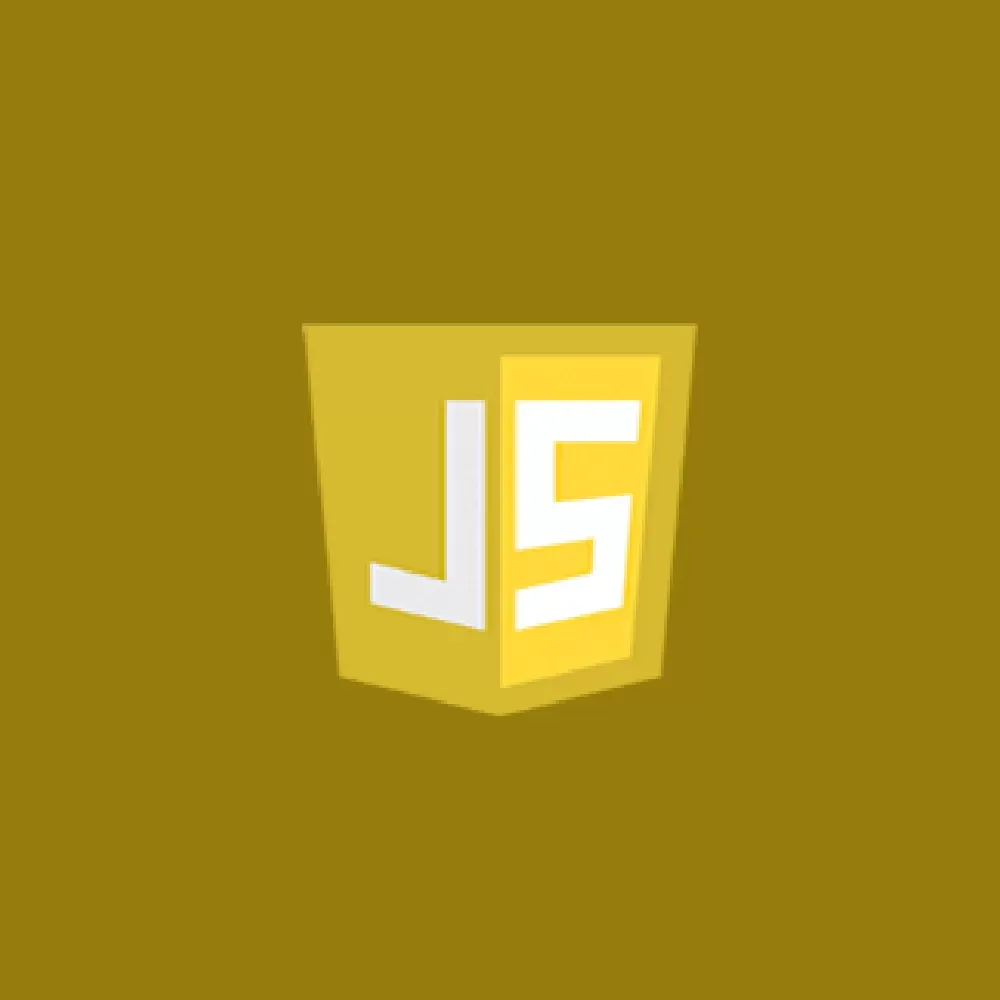
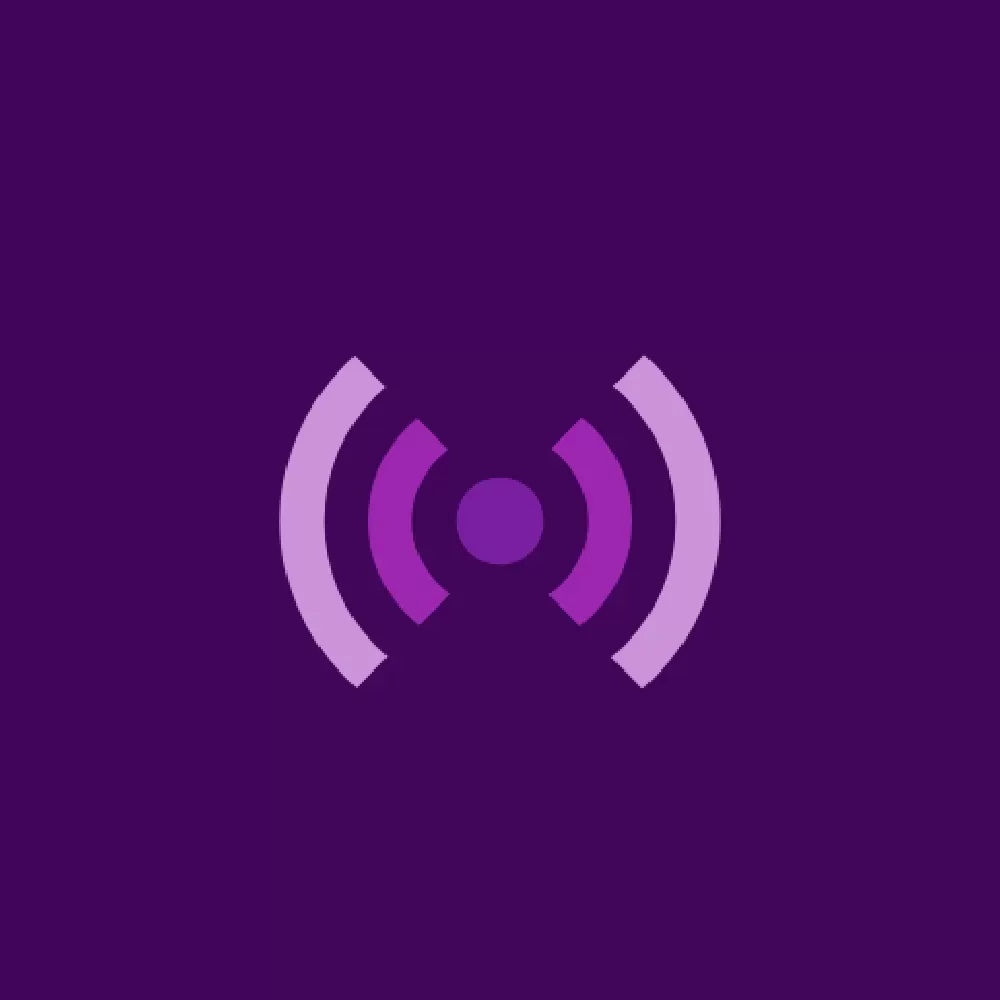

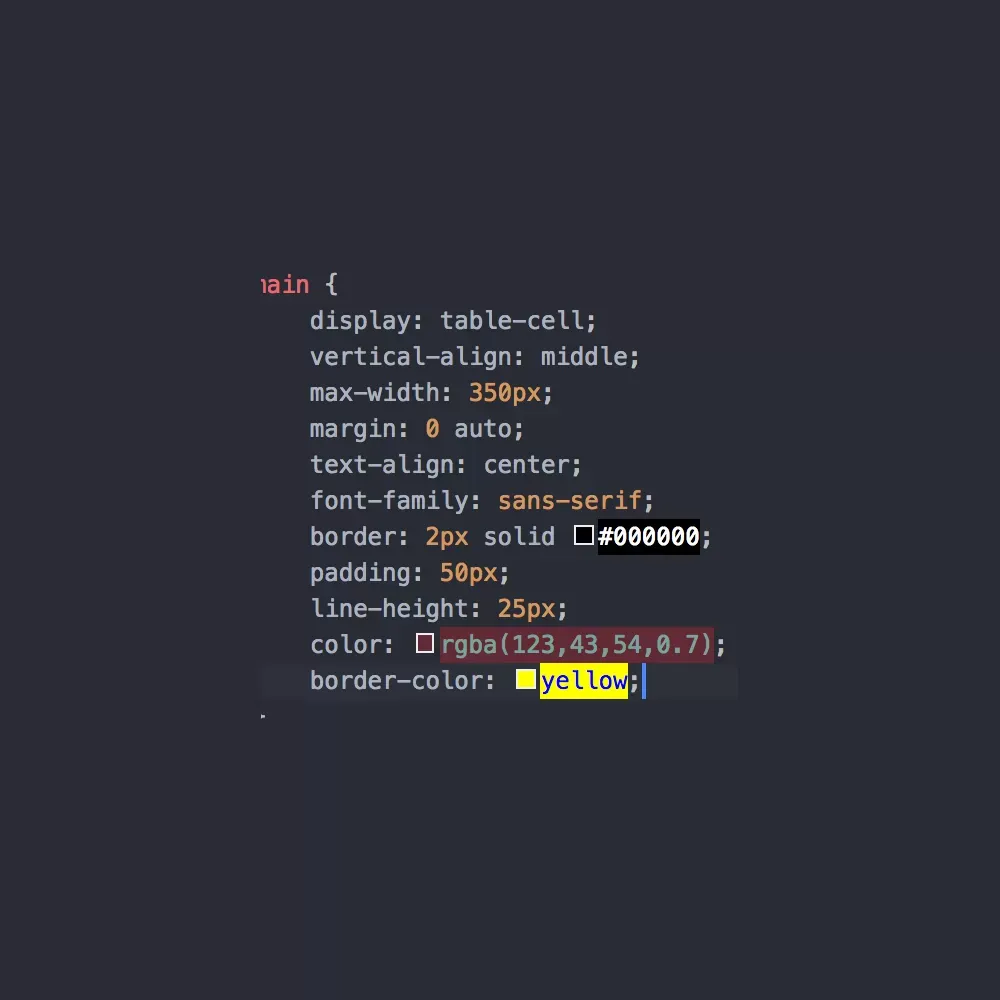
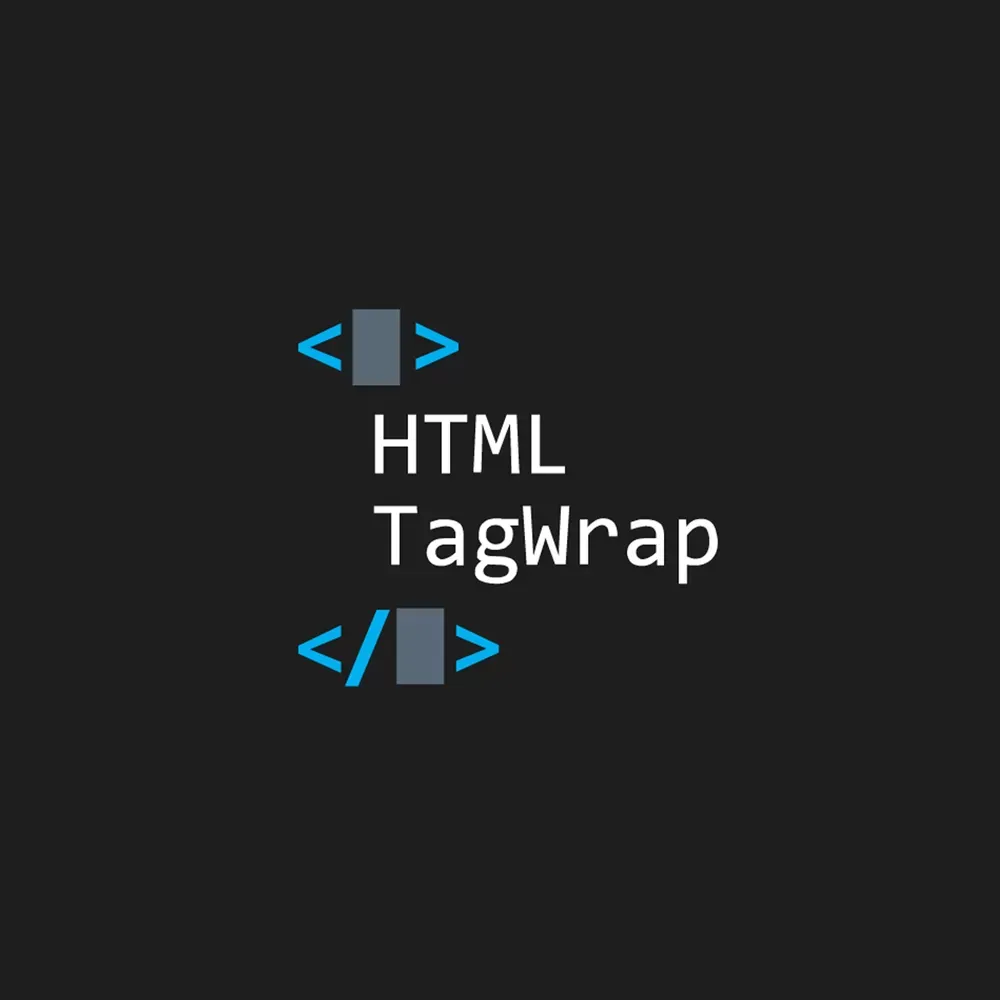
PHP & Laravel 開發工具
針對 PHP 與 Laravel 框架開發的專業擴充功能,提升後端開發效率。


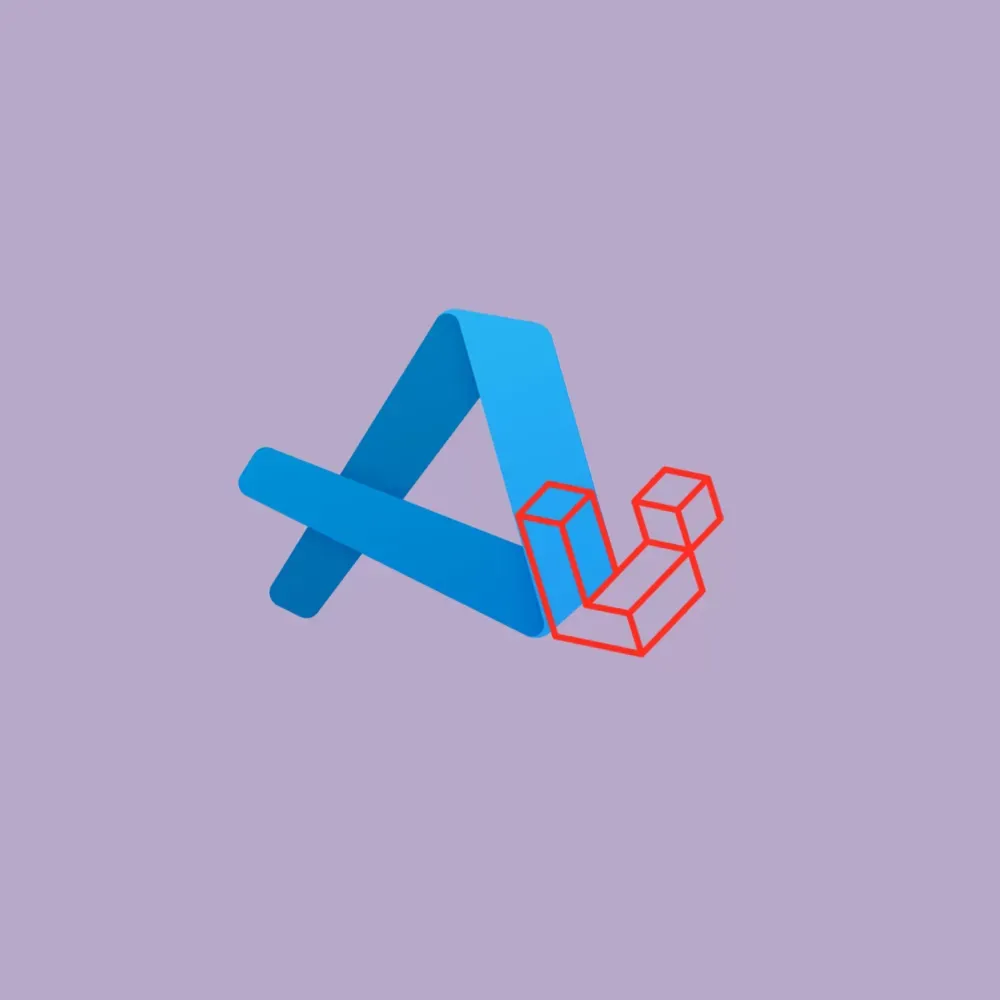
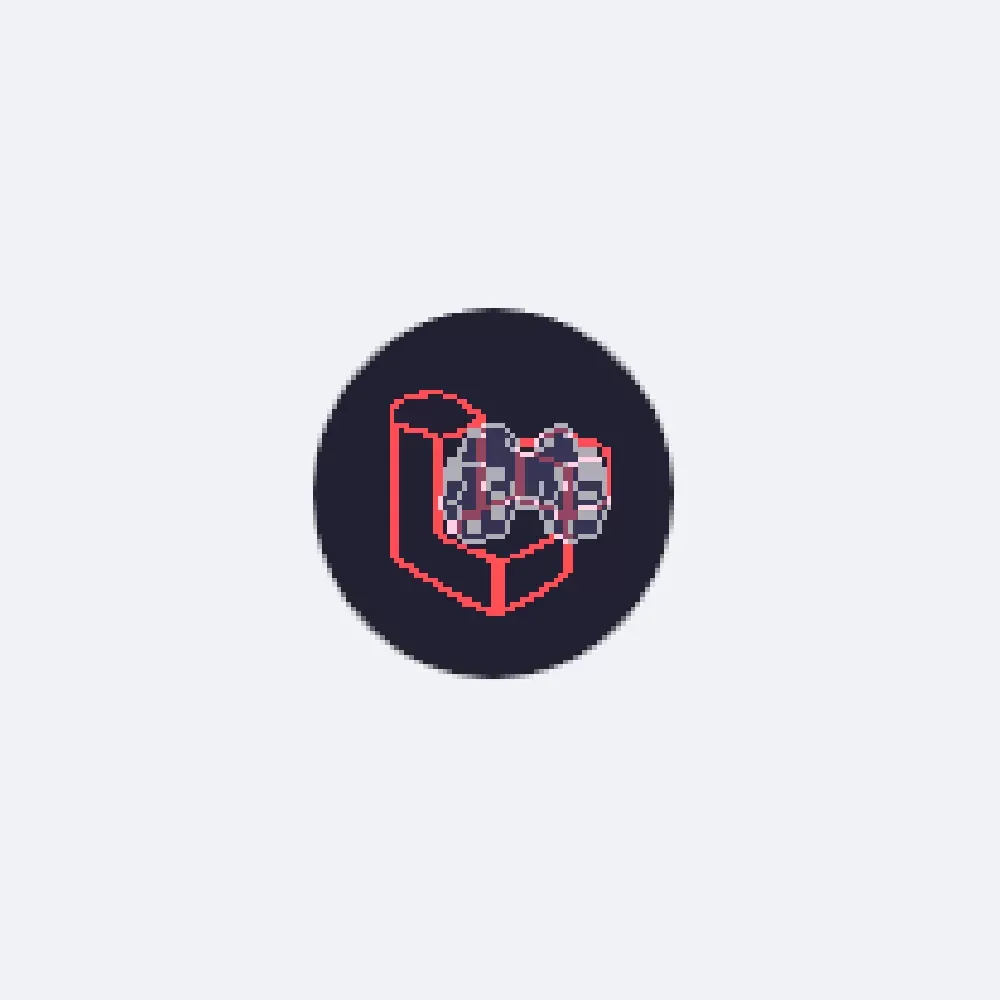
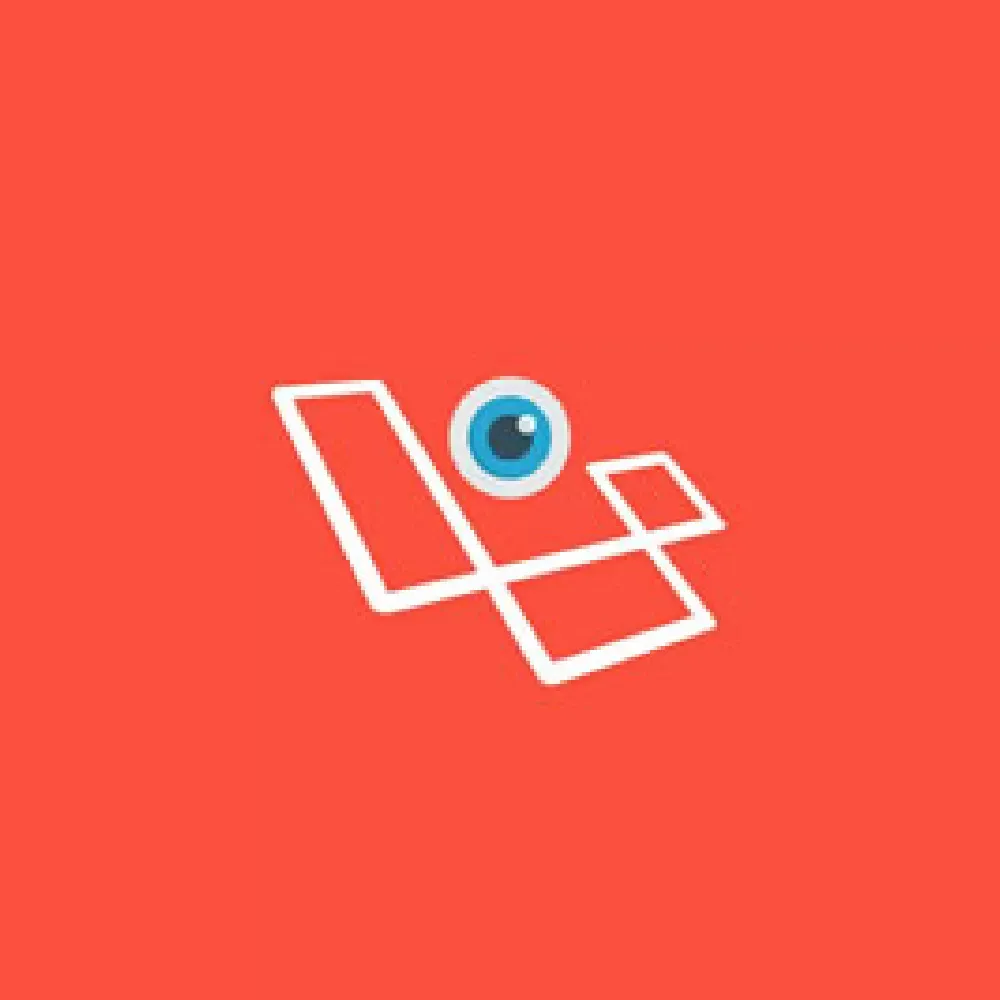
React / Vue / Angular 前端框架工具
現代前端開發框架專用的擴充功能,提升組件開發效率與開發體驗。
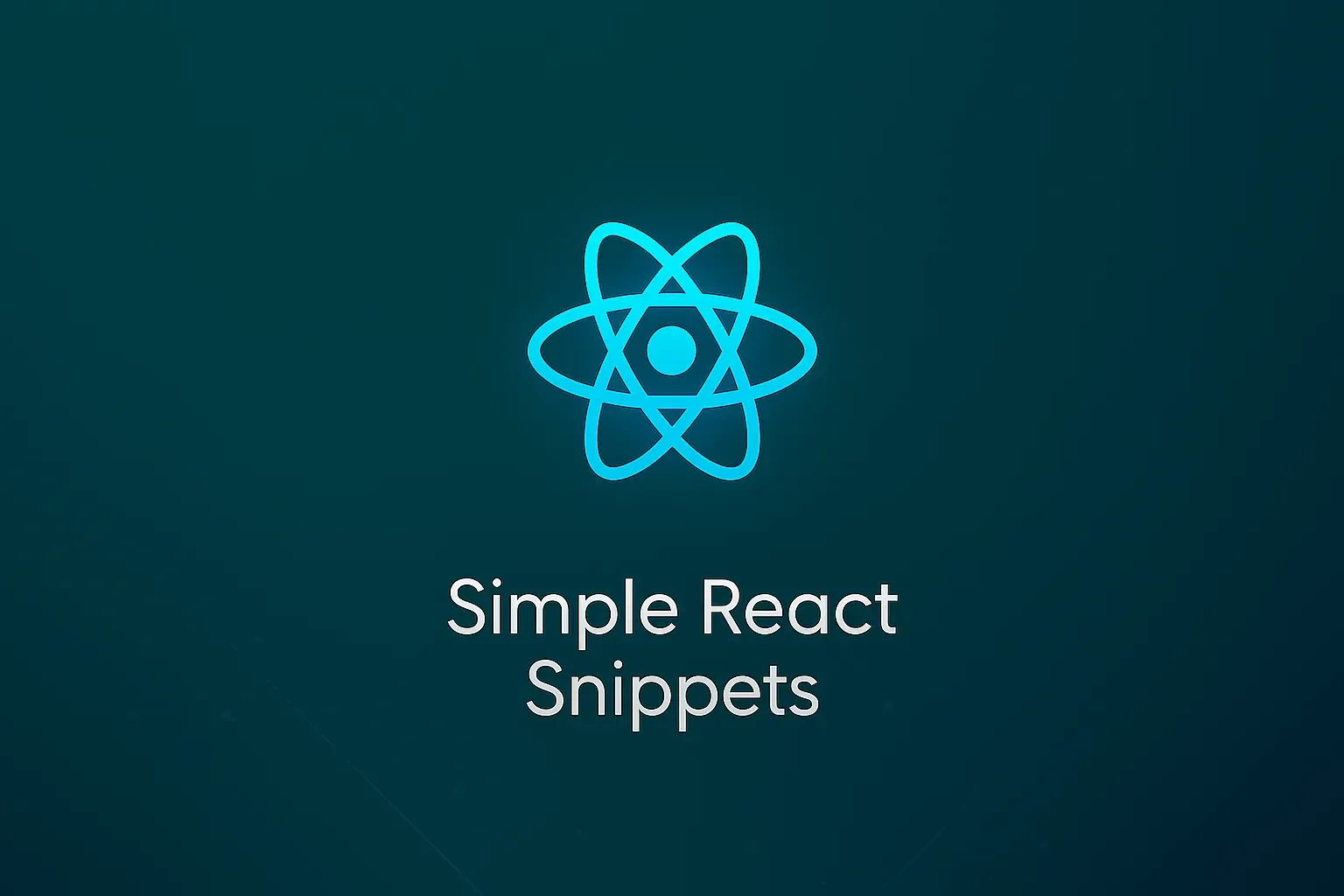
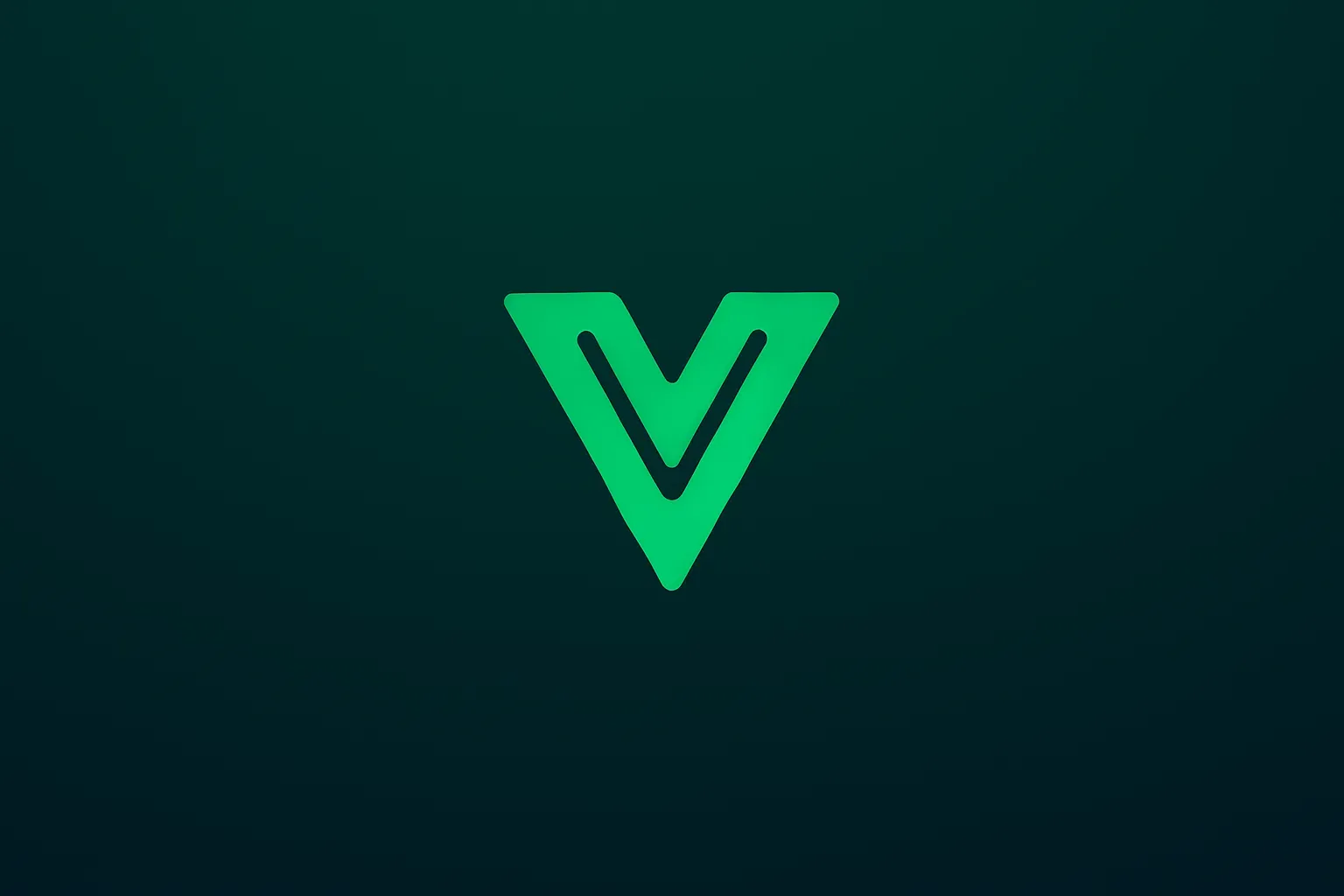
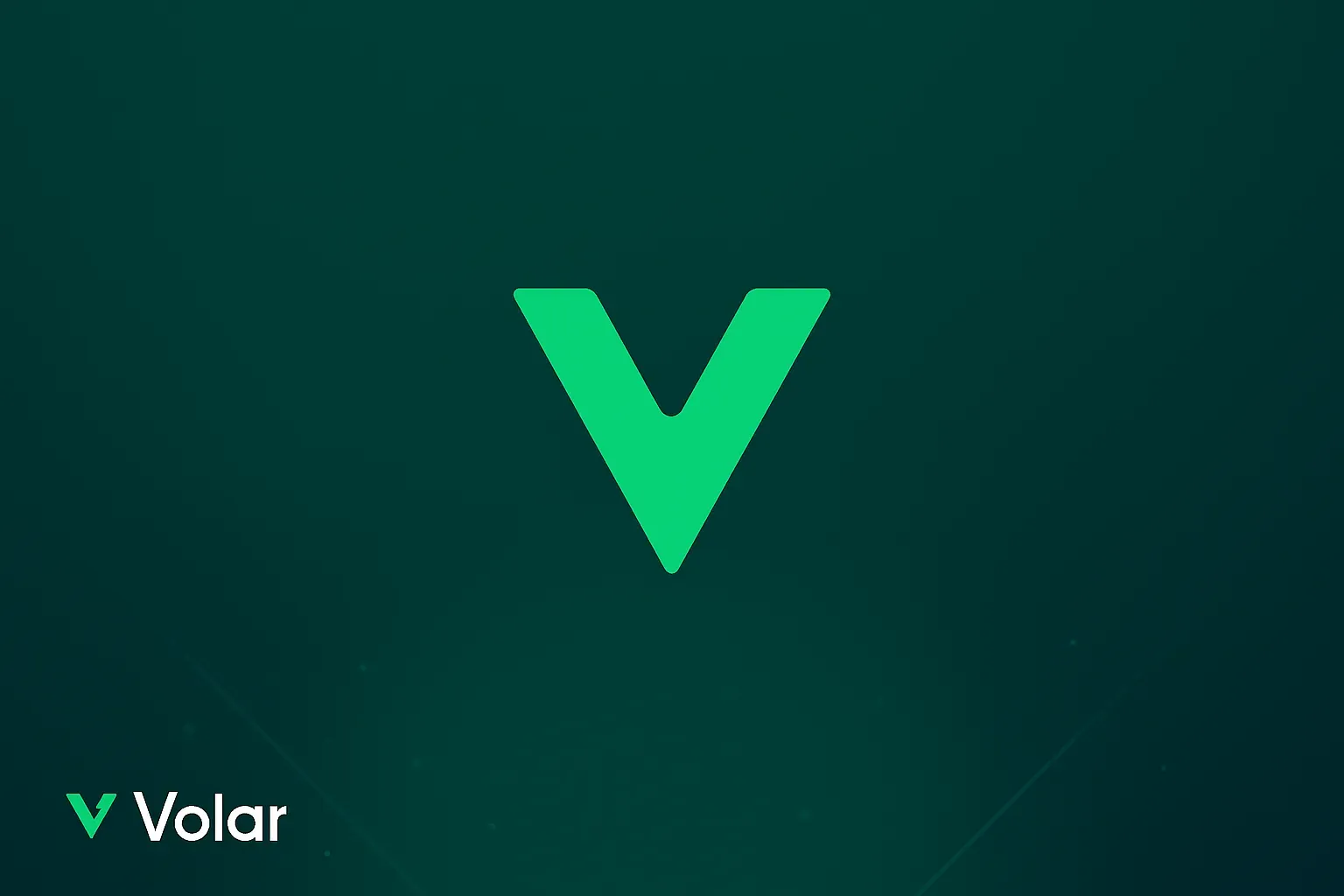

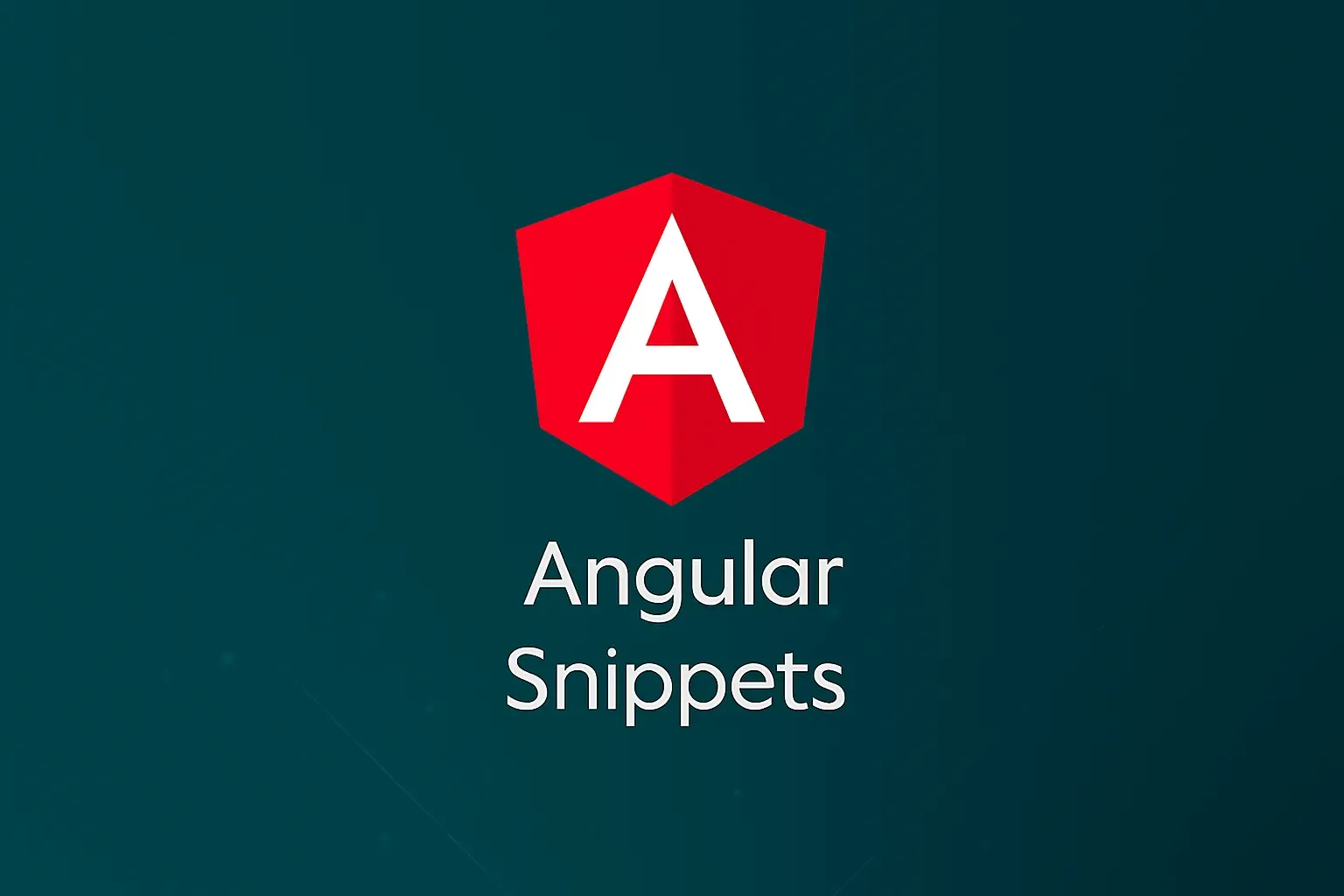
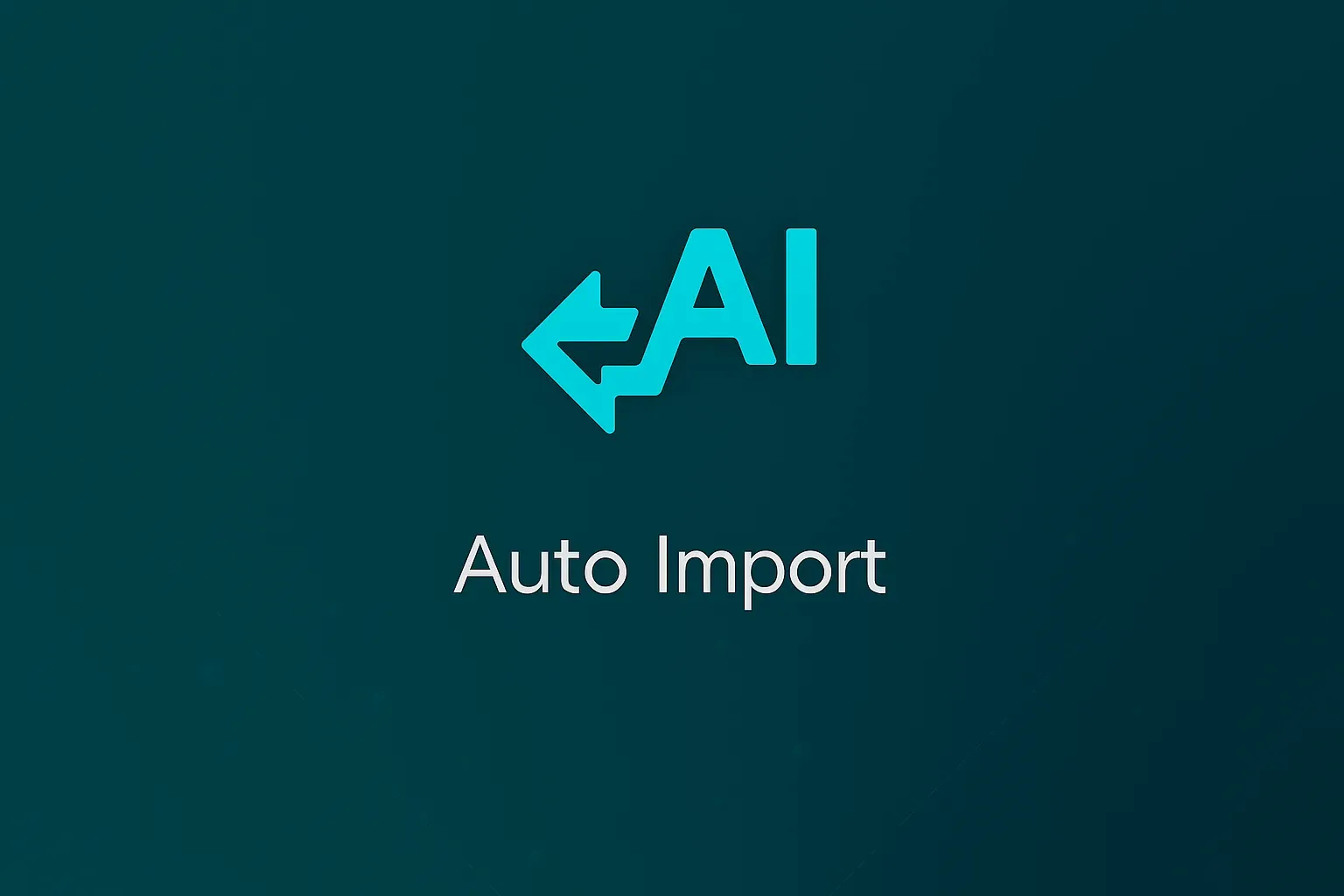
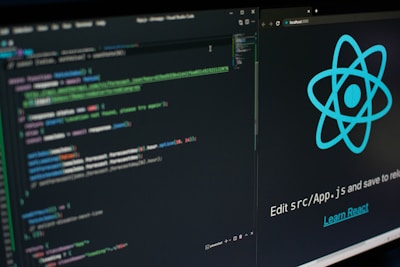

Python 開發工具
Python 程式設計必備的擴充功能,涵蓋語法支援、調試、測試與資料科學等面向。
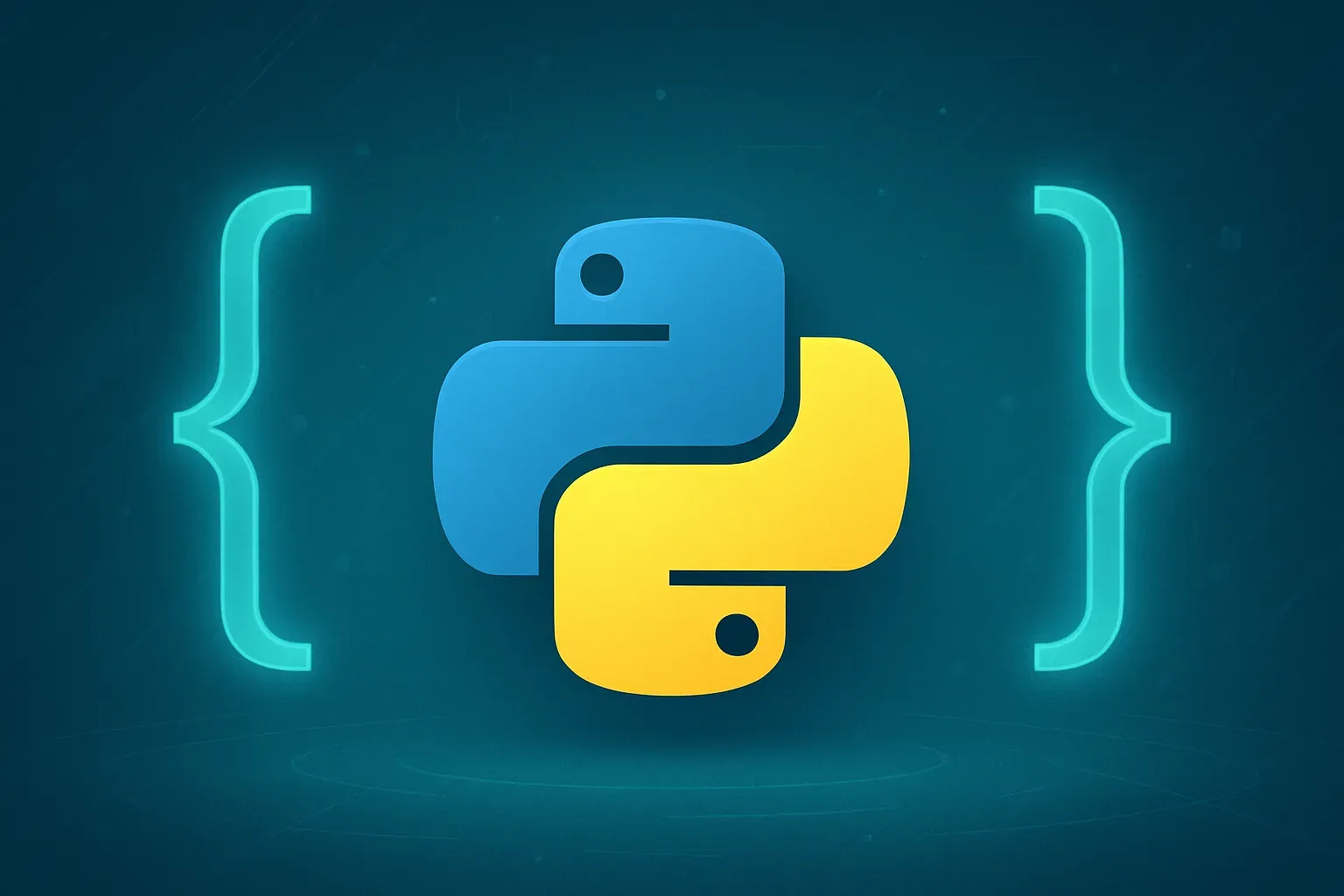
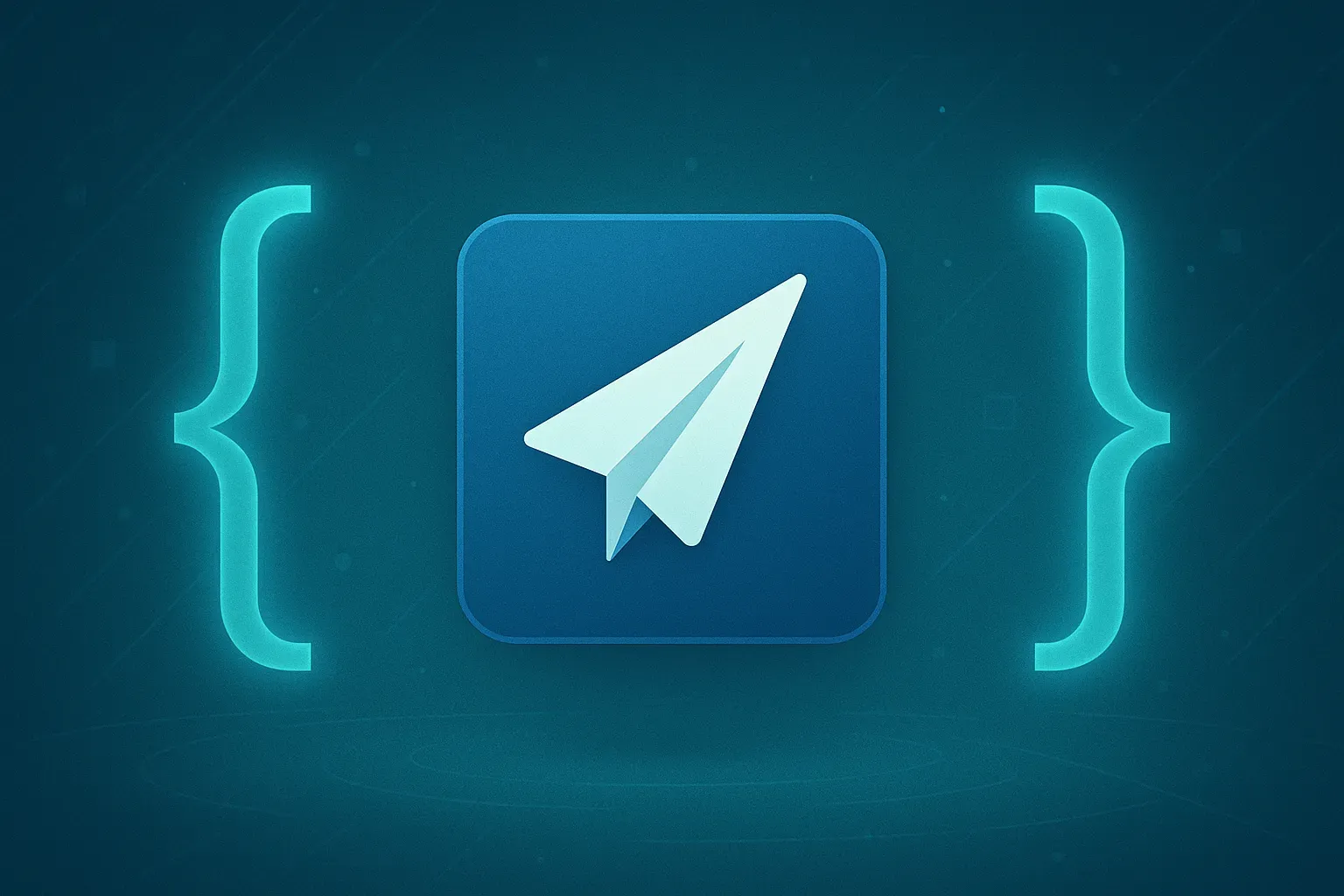

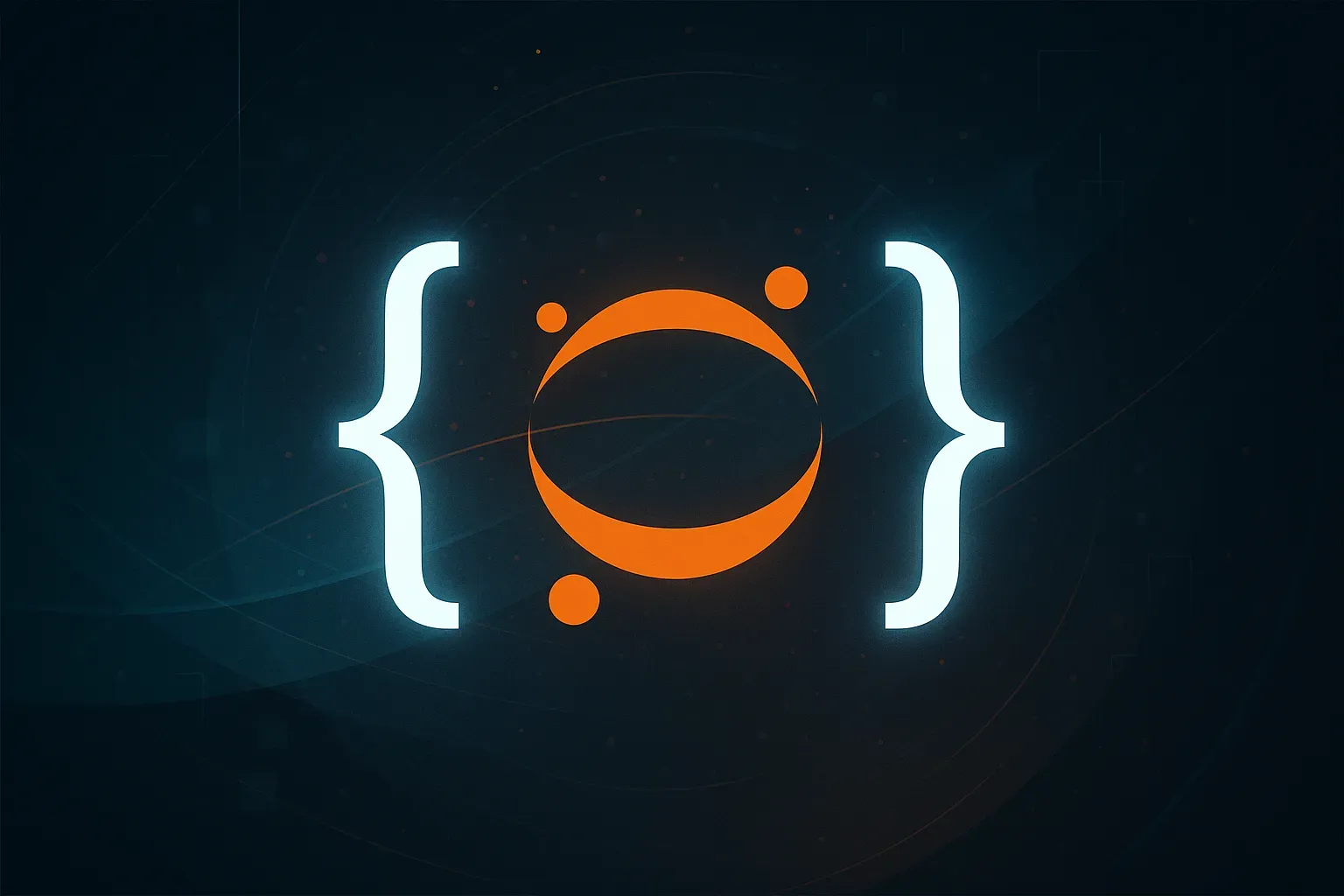


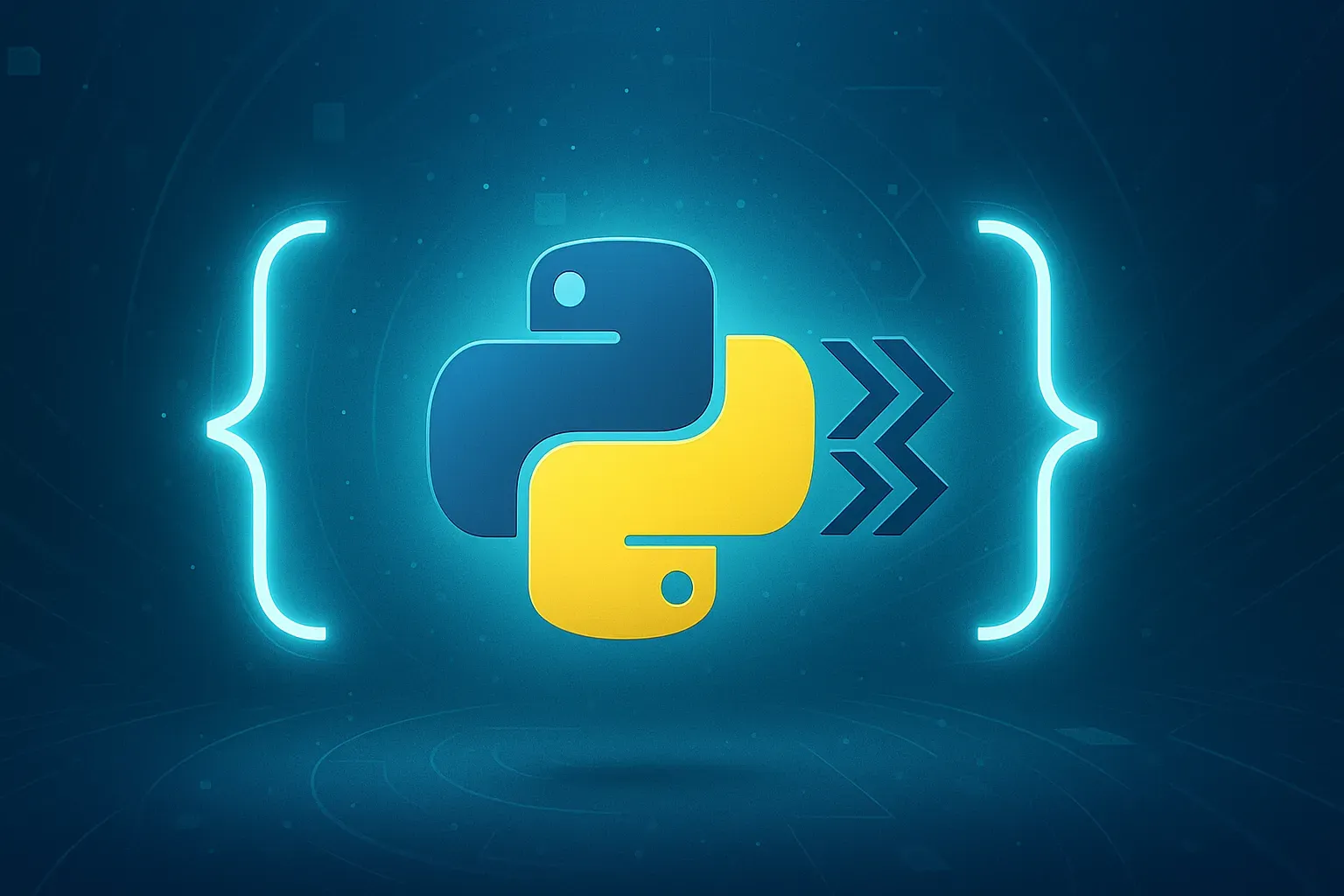
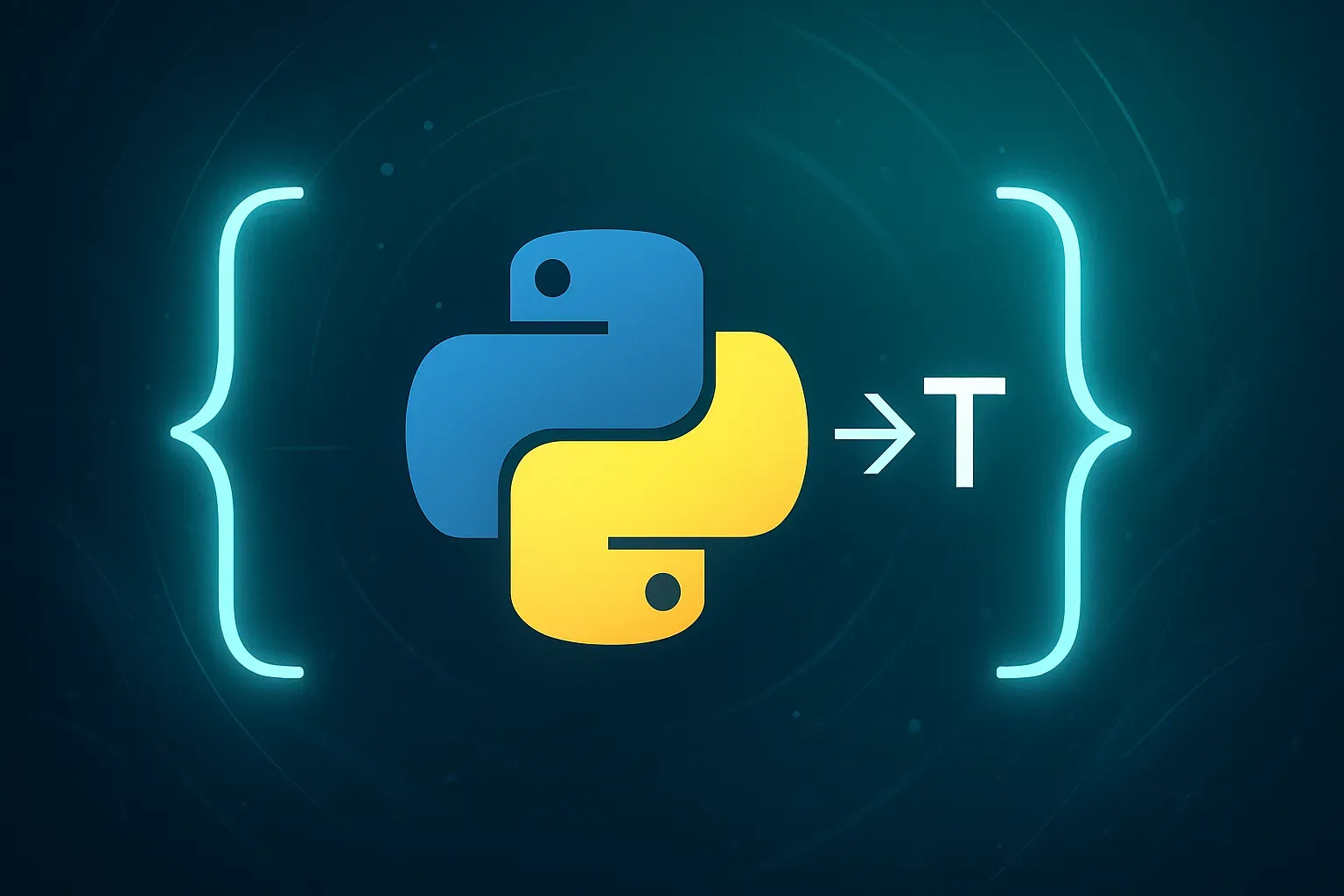
Node.js 與後端 JavaScript 工具
專為 Node.js 與伺服器端 JavaScript 開發打造的擴充功能,提升後端開發效率。


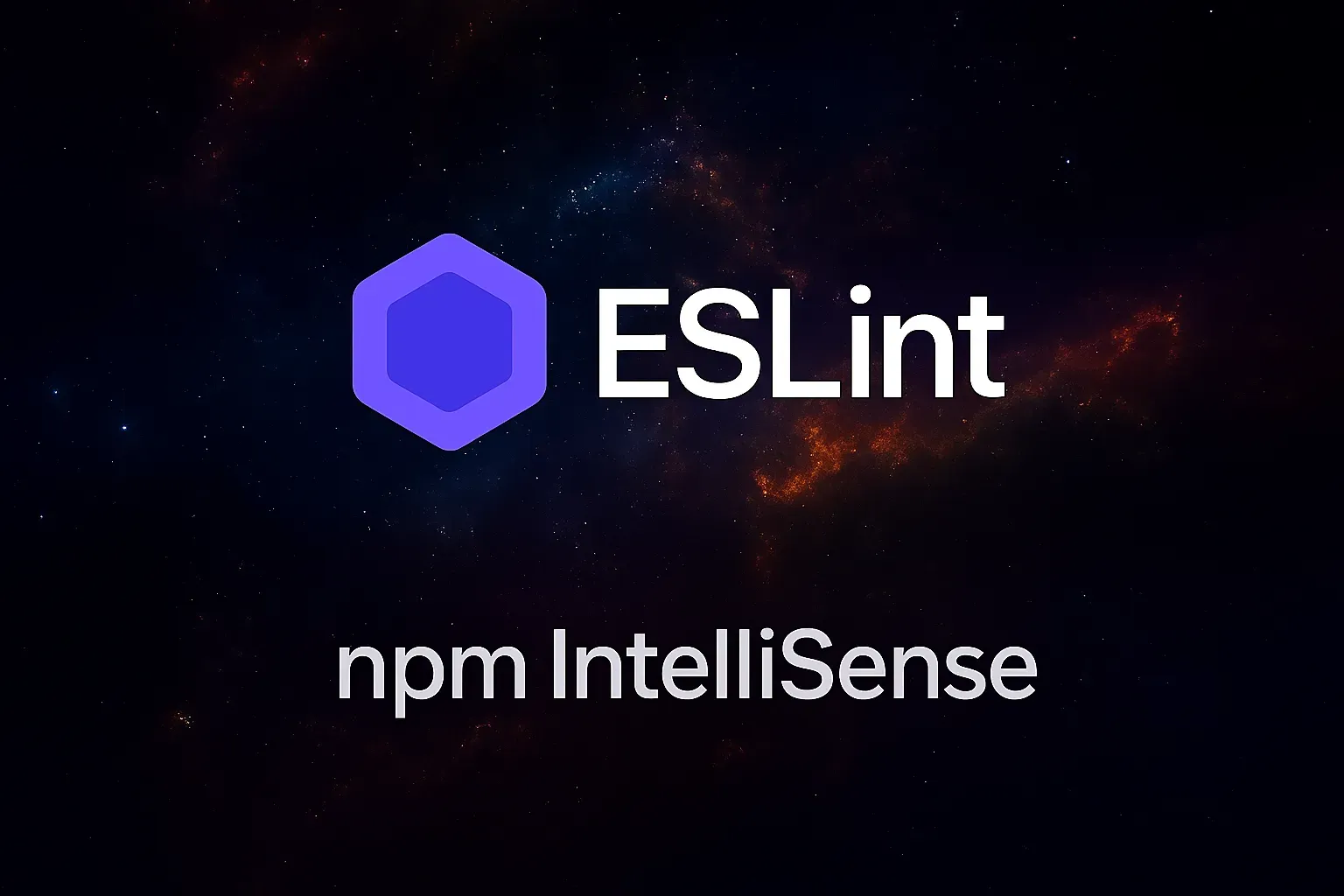
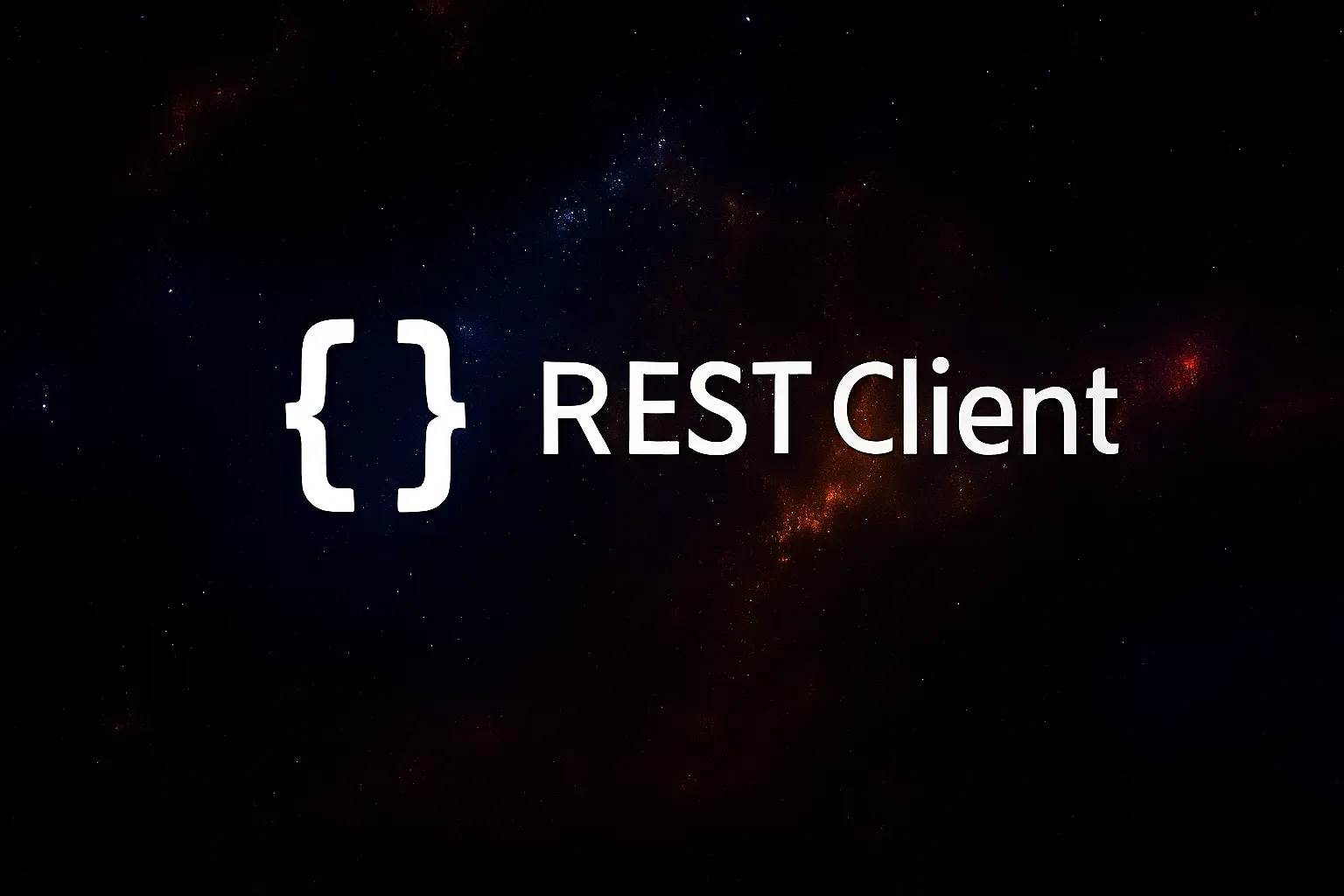
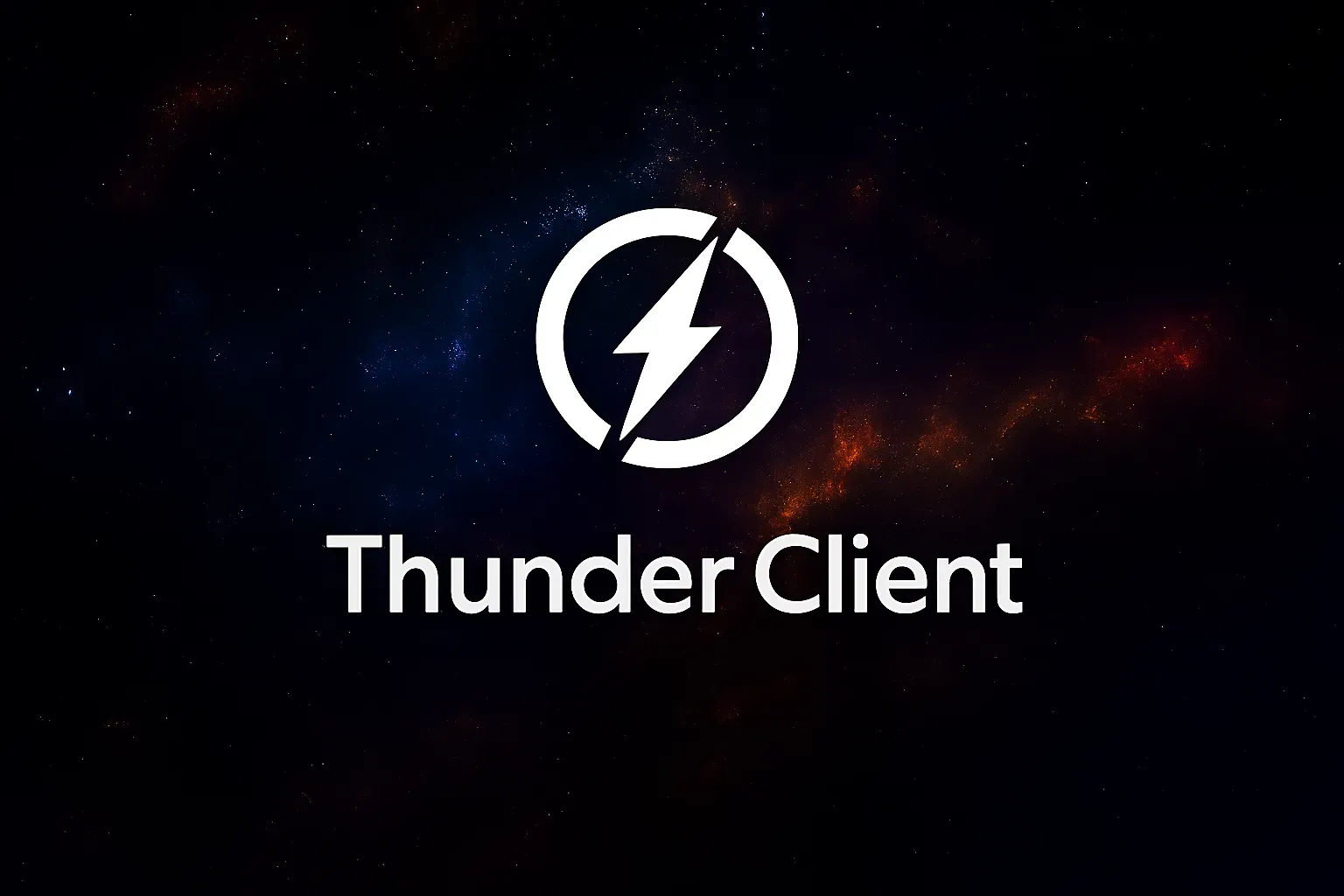
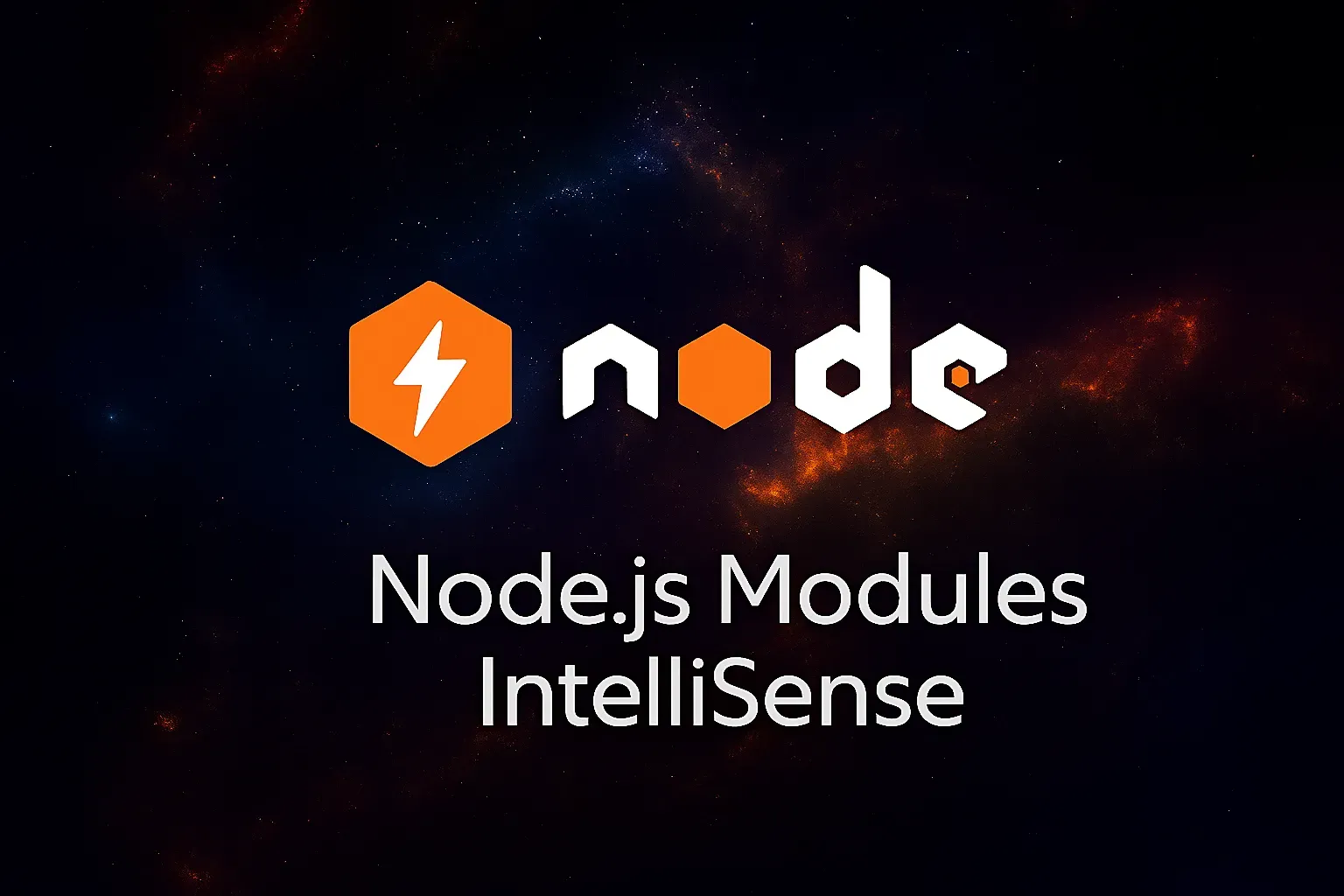
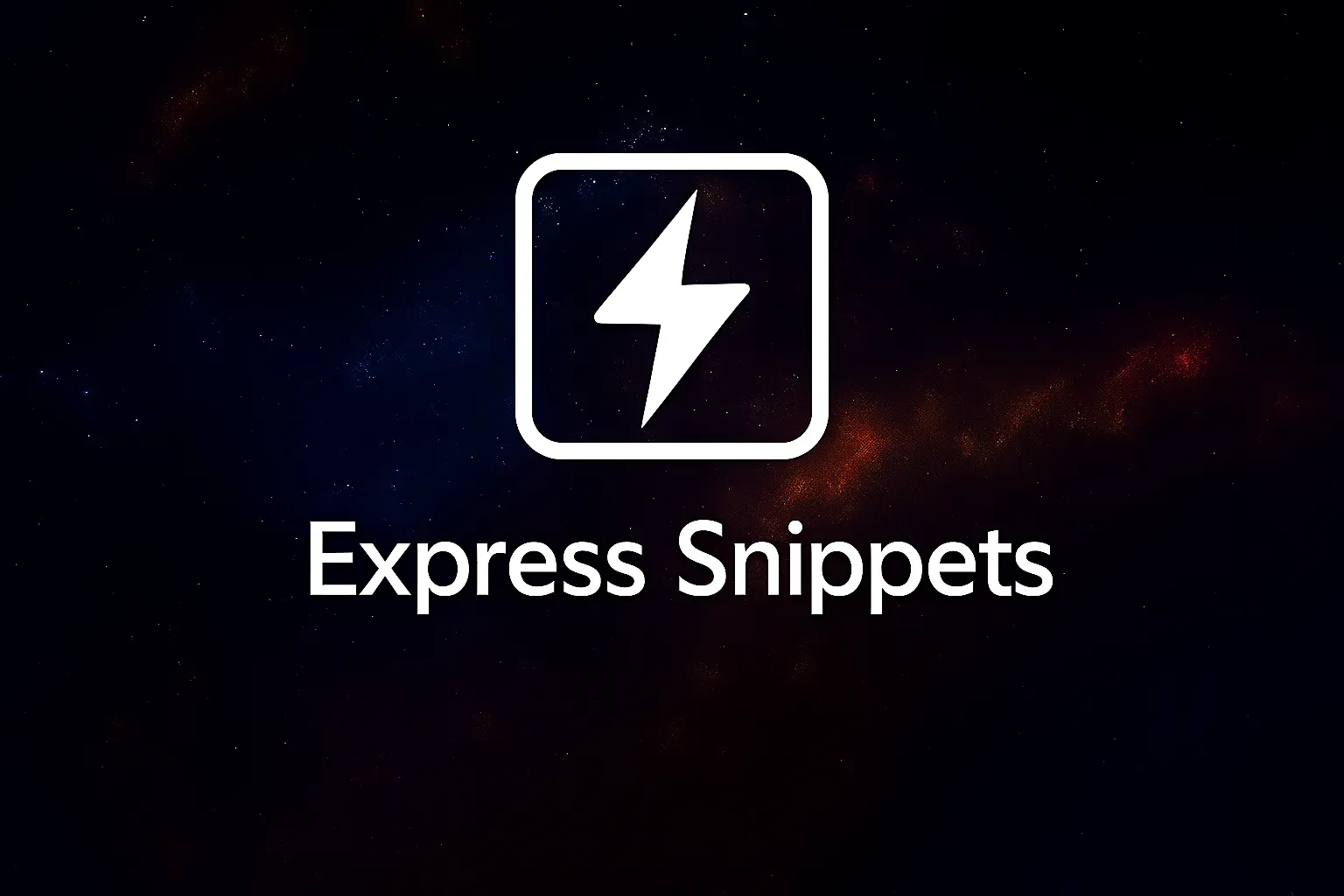
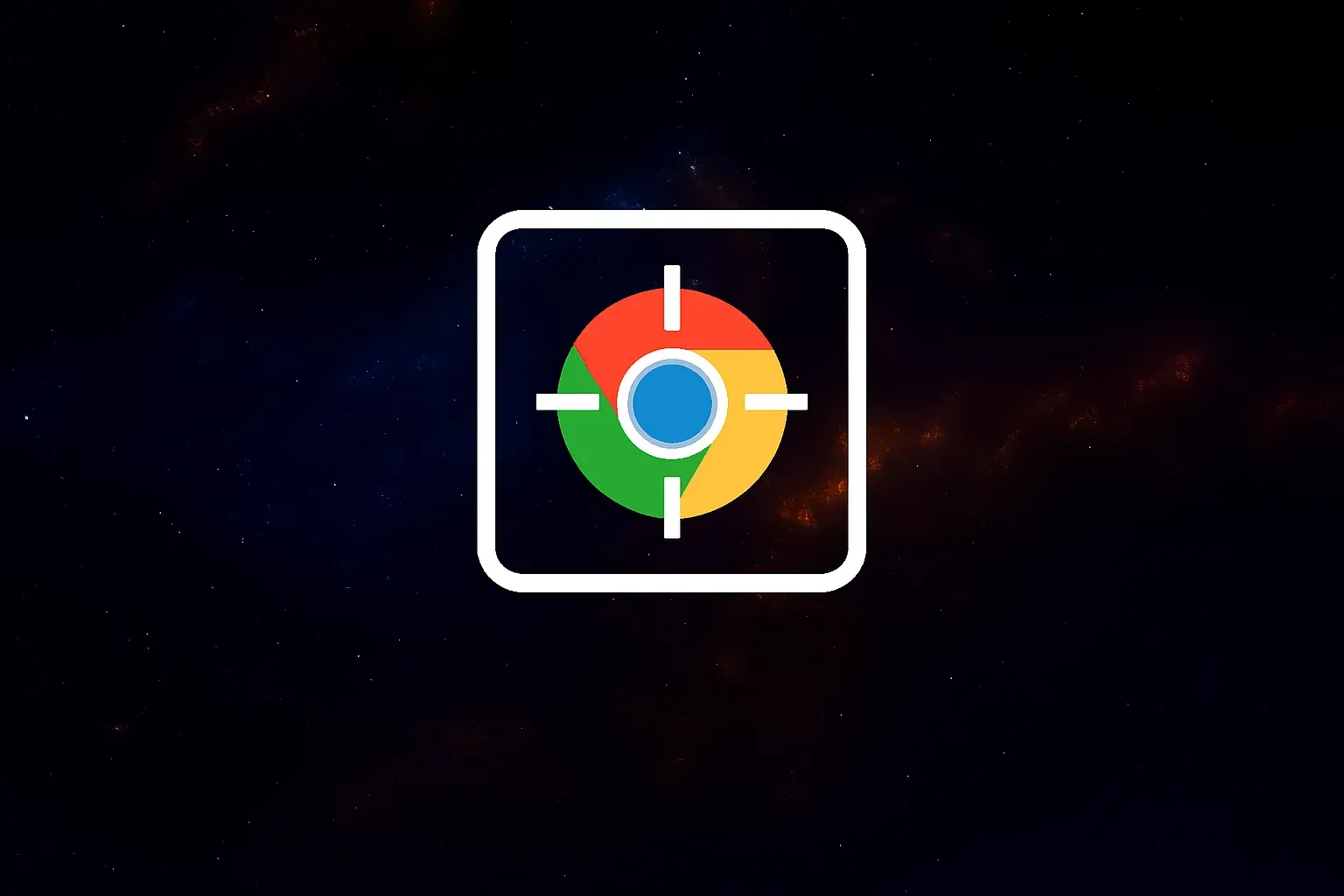
Markdown 寫作與文件工具
專為 Markdown 寫作與技術文件撰寫設計的擴充功能,提升寫作效率與閱讀體驗。
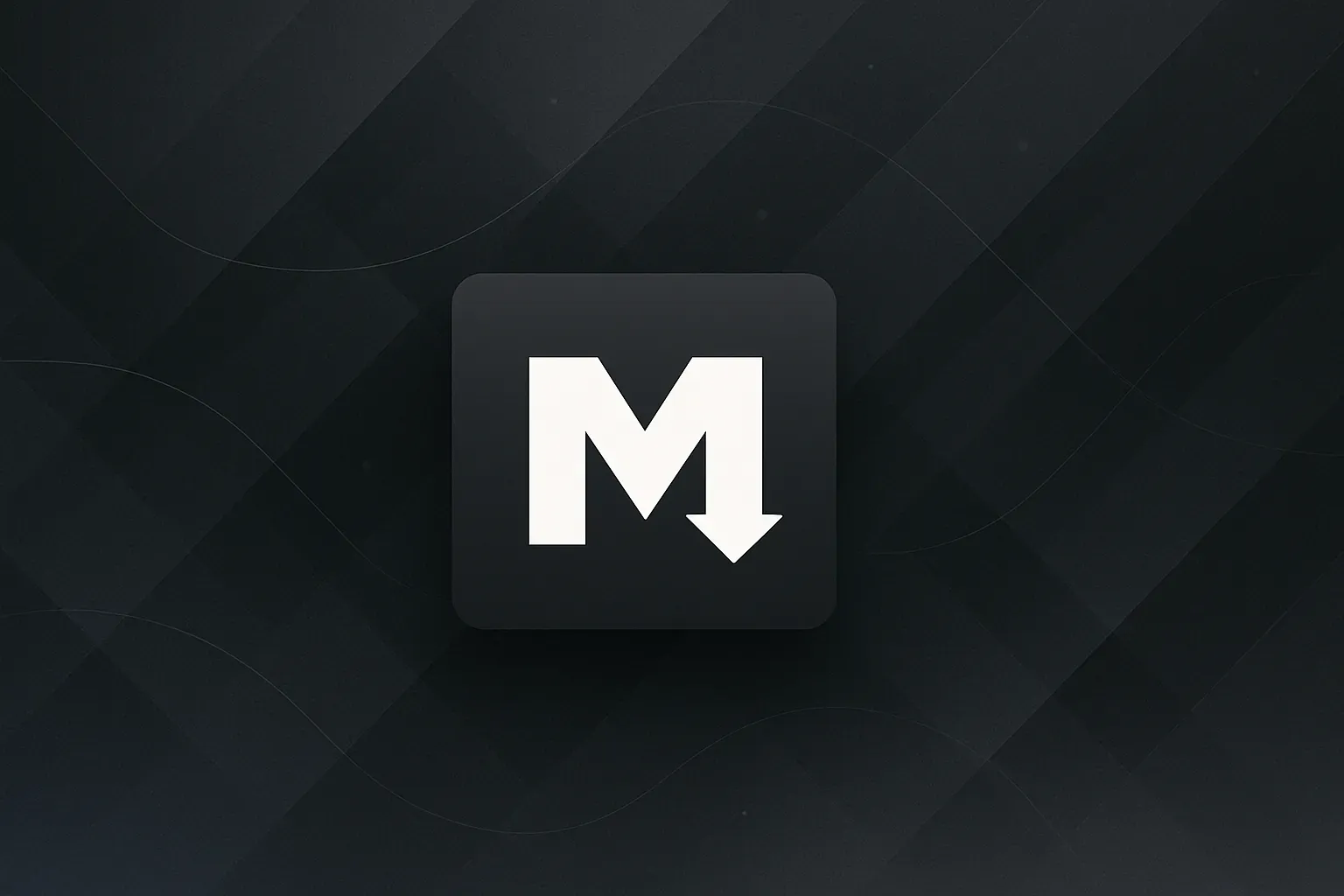

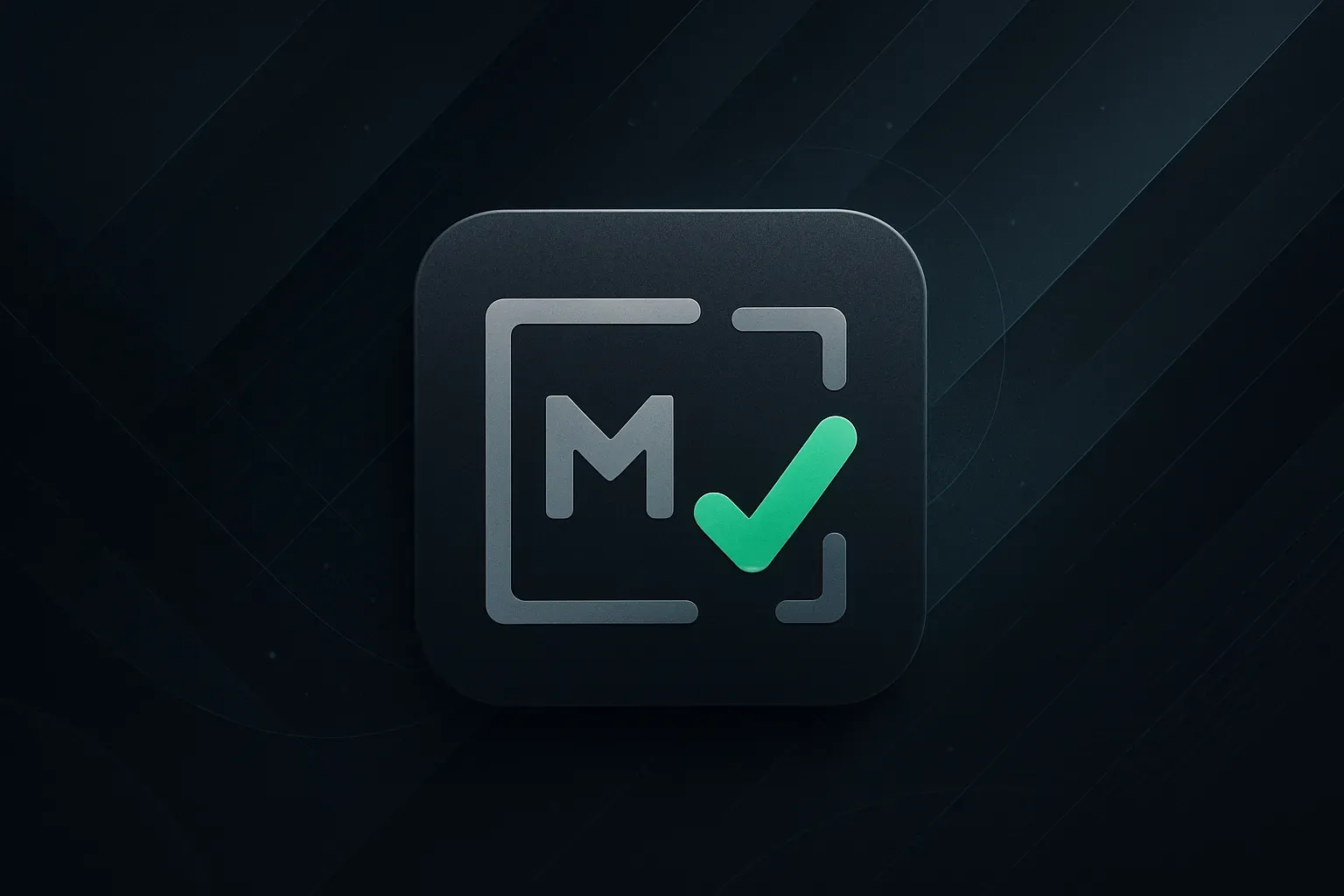
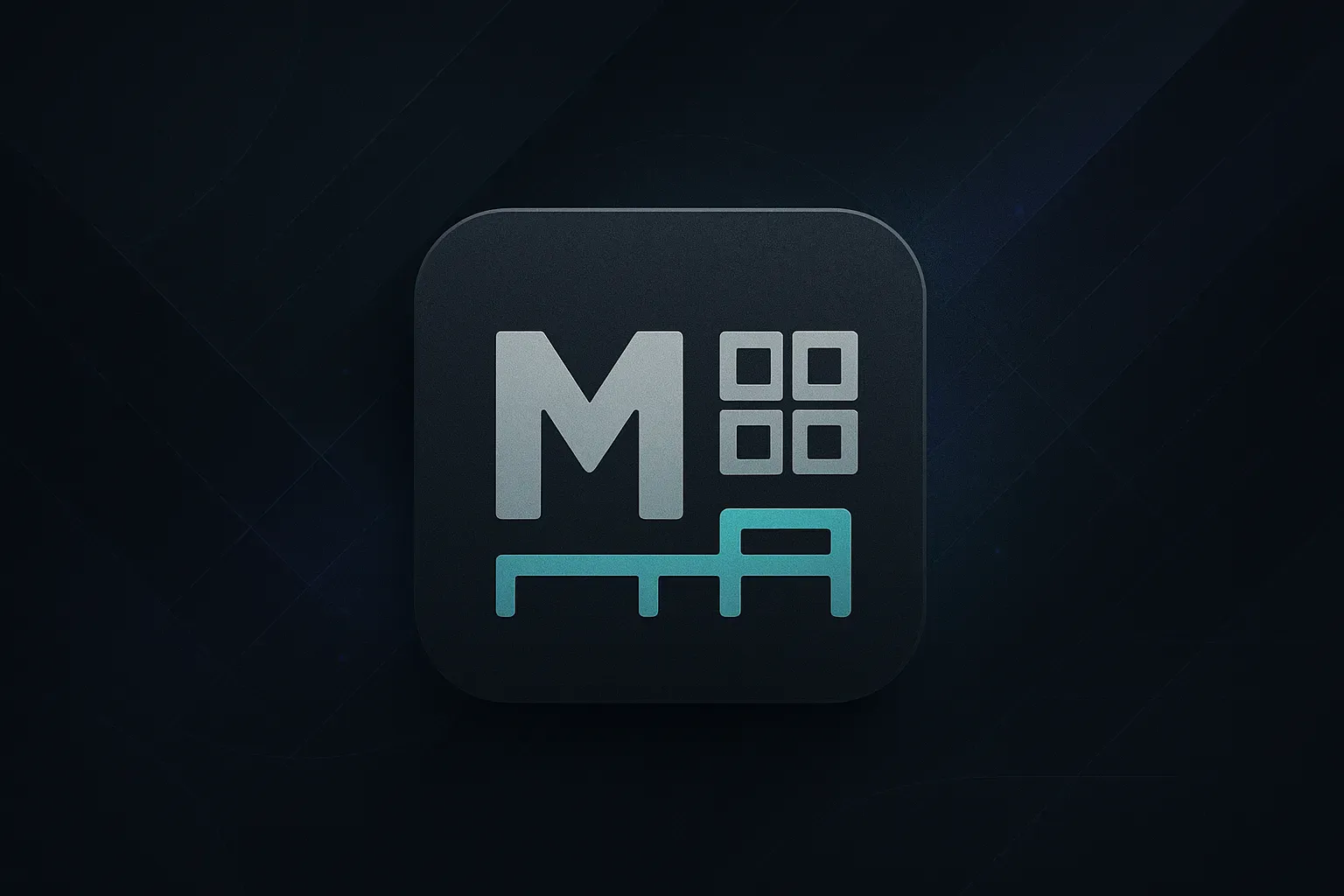
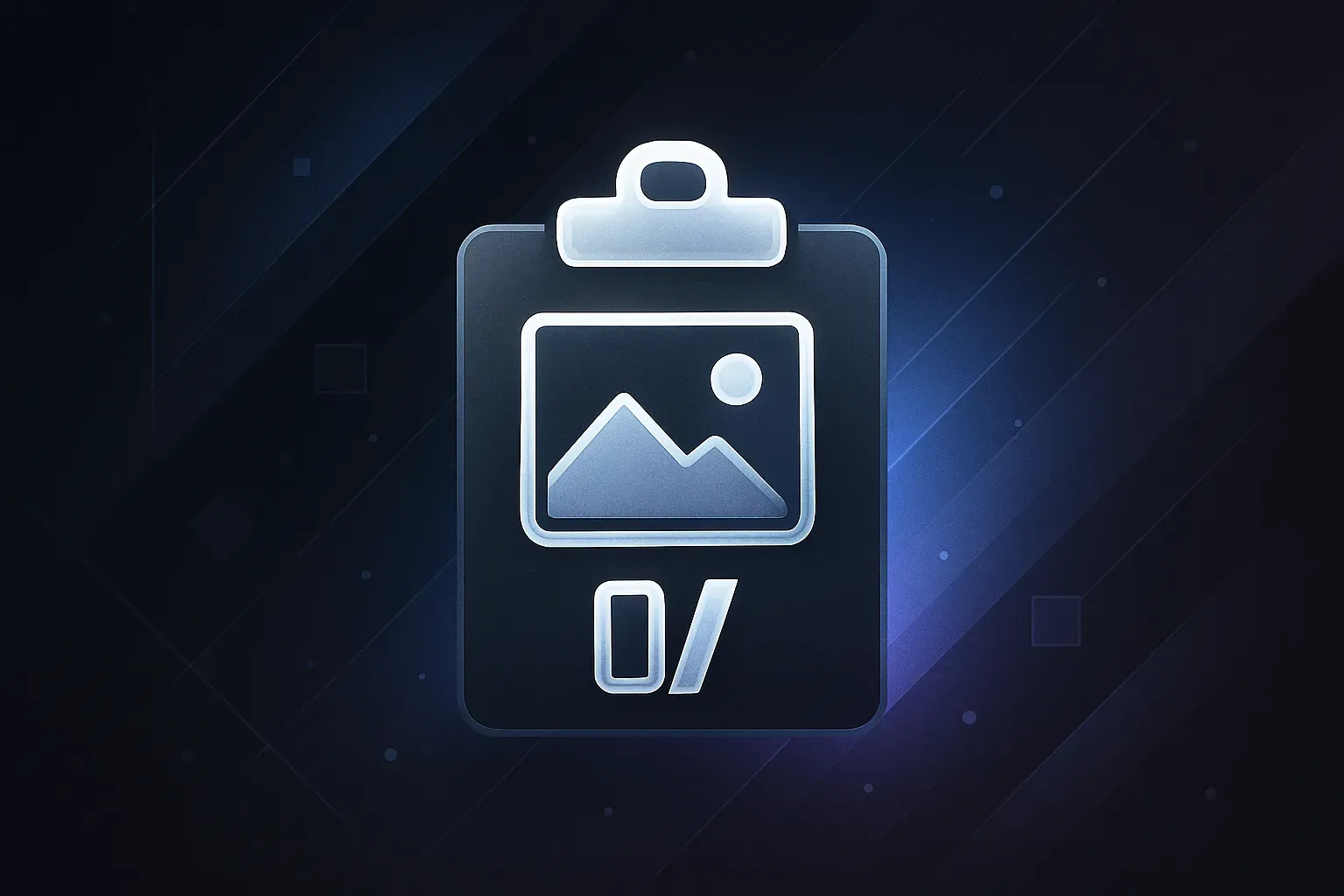

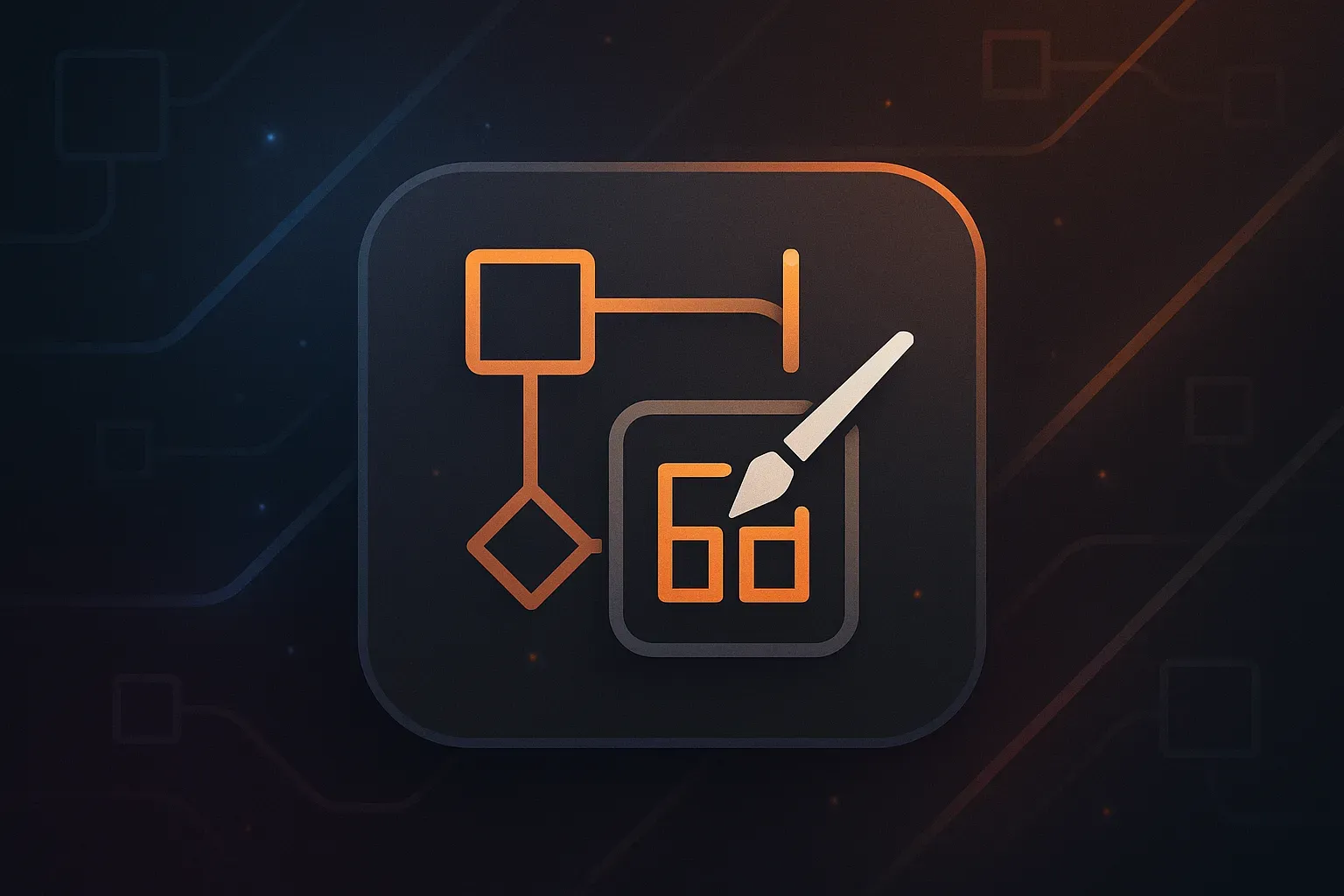
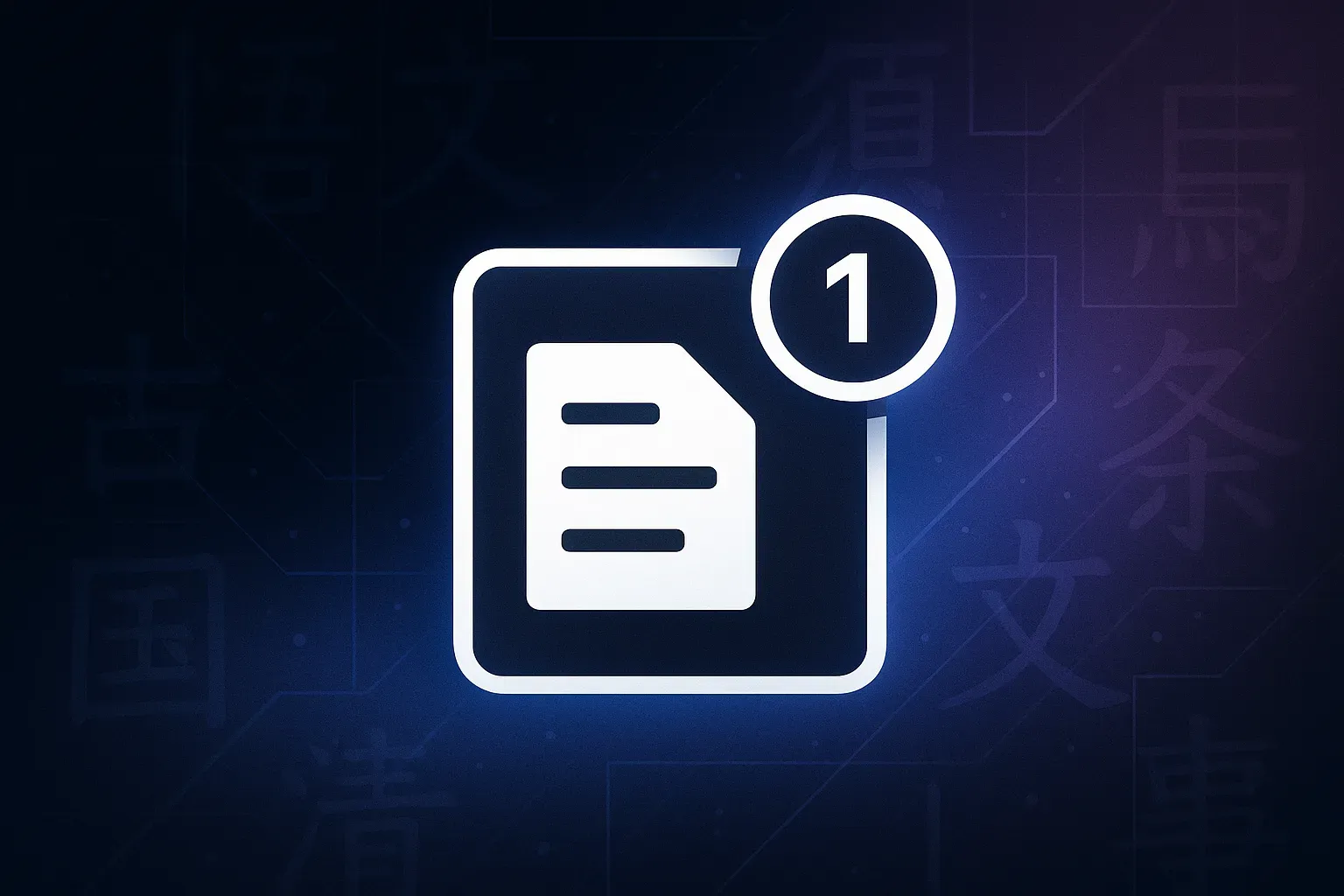
資料庫管理工具
專為資料庫連線、查詢與管理設計的擴充功能,支援多種資料庫系統,提升資料庫開發效率。



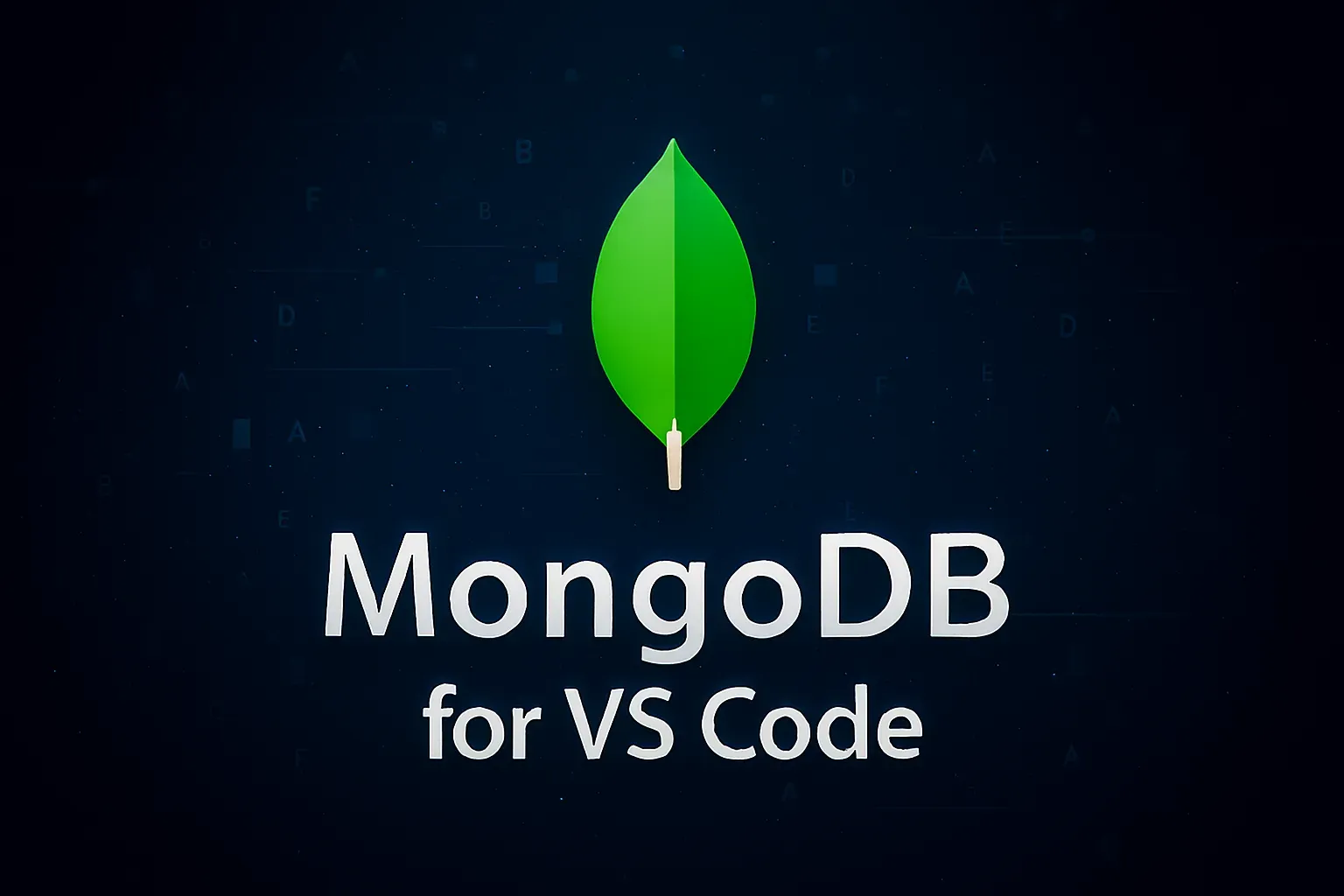



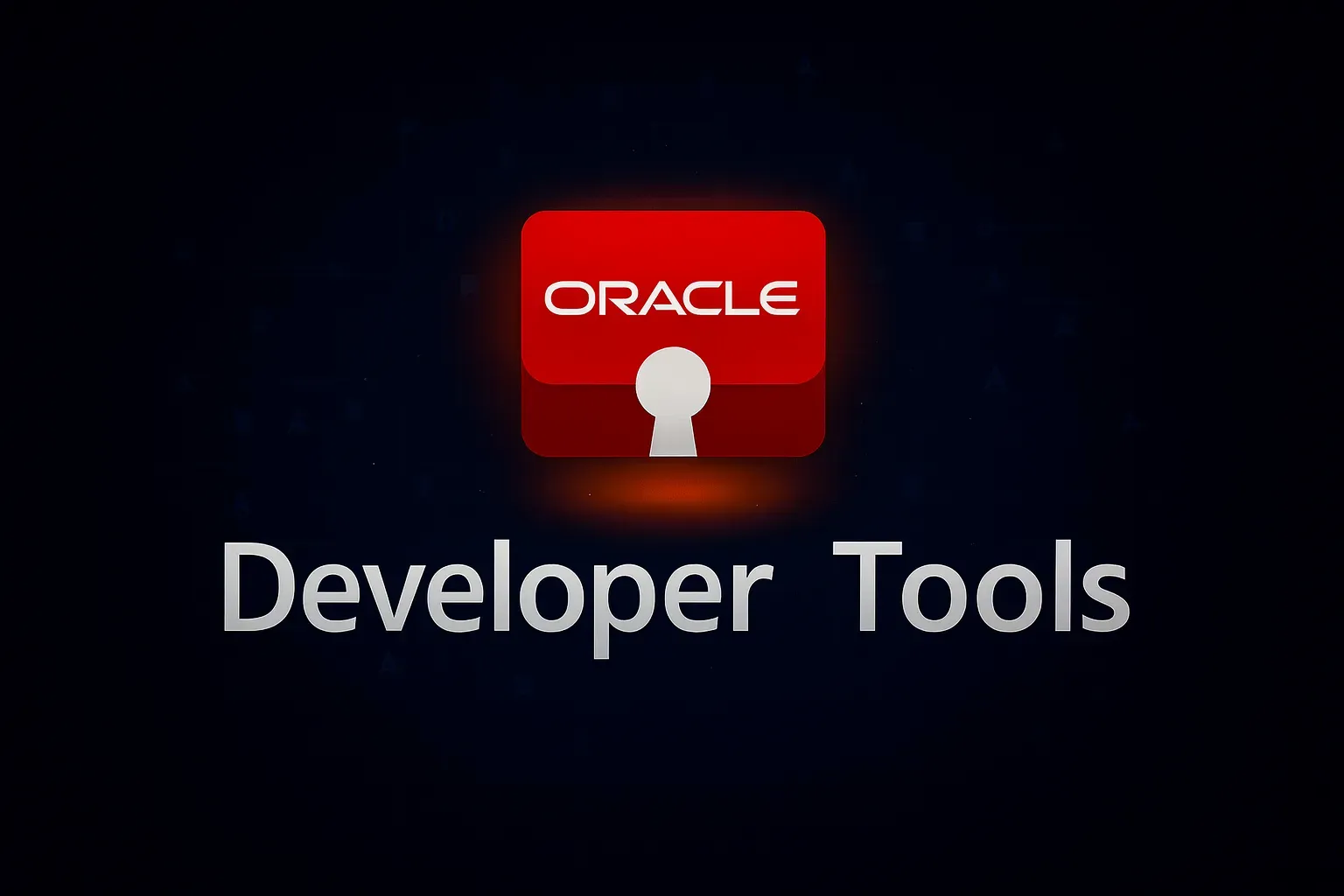
生產力與開發輔助工具
提升整體開發效率的實用工具,涵蓋程式碼格式化、版本控制、AI 輔助等多個面向。
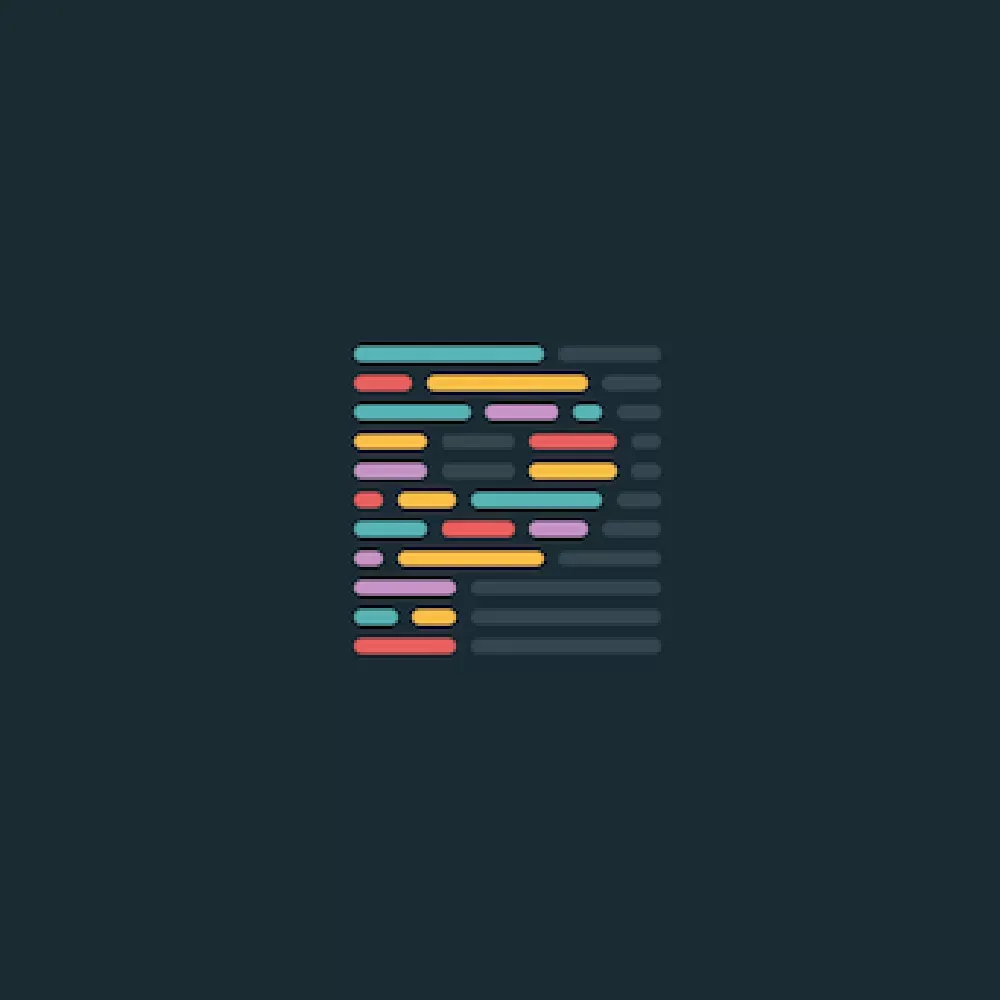
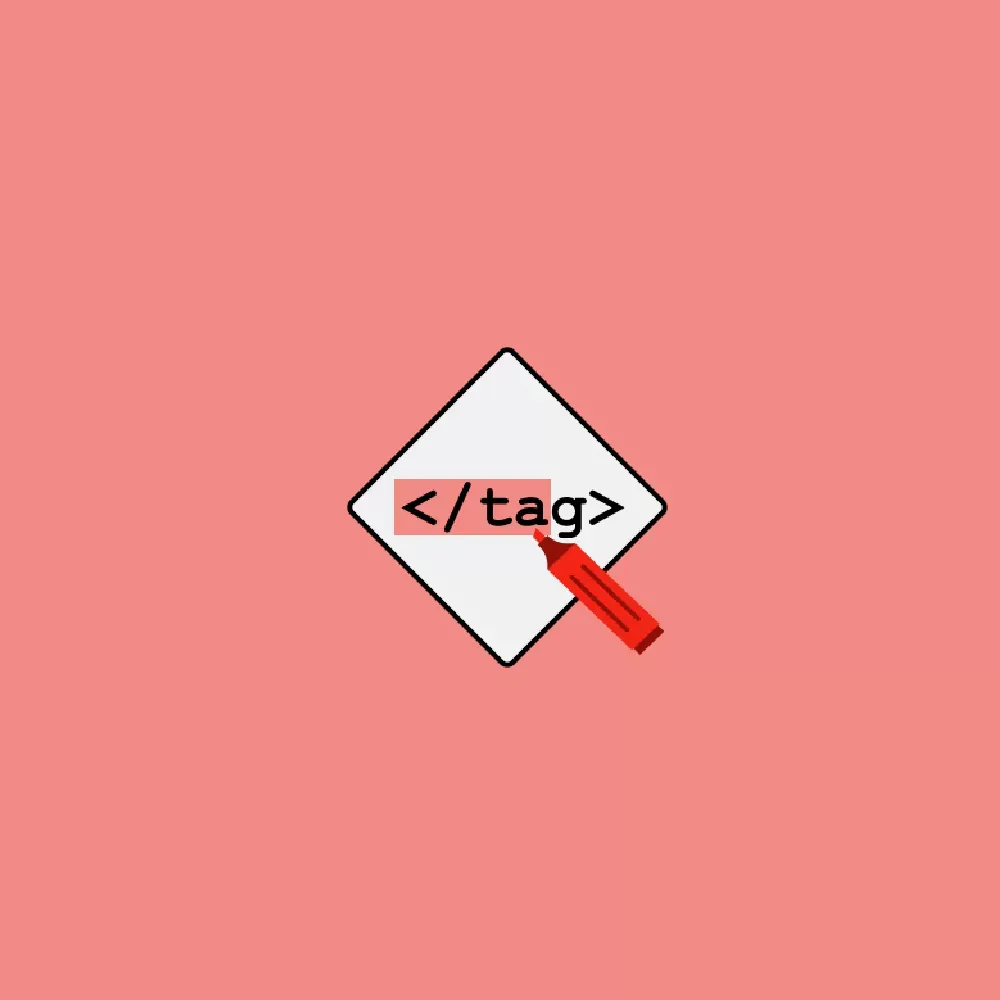
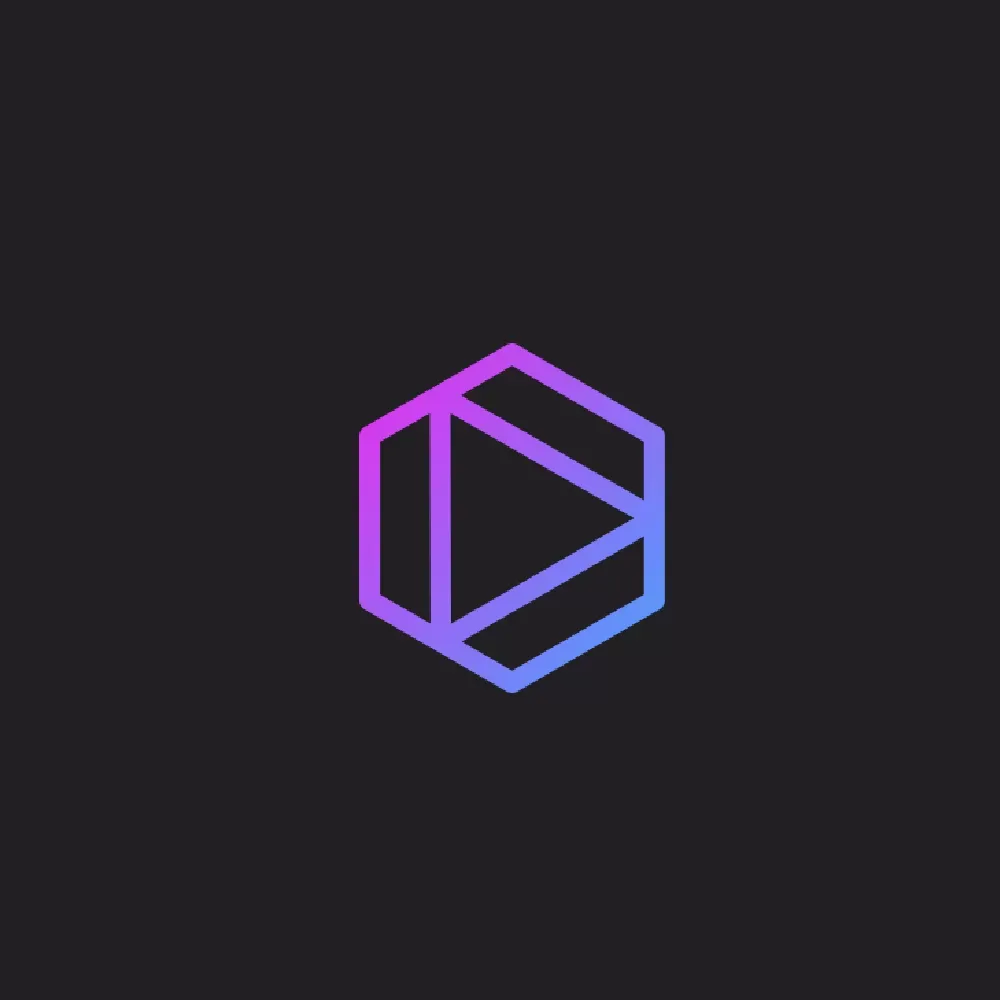
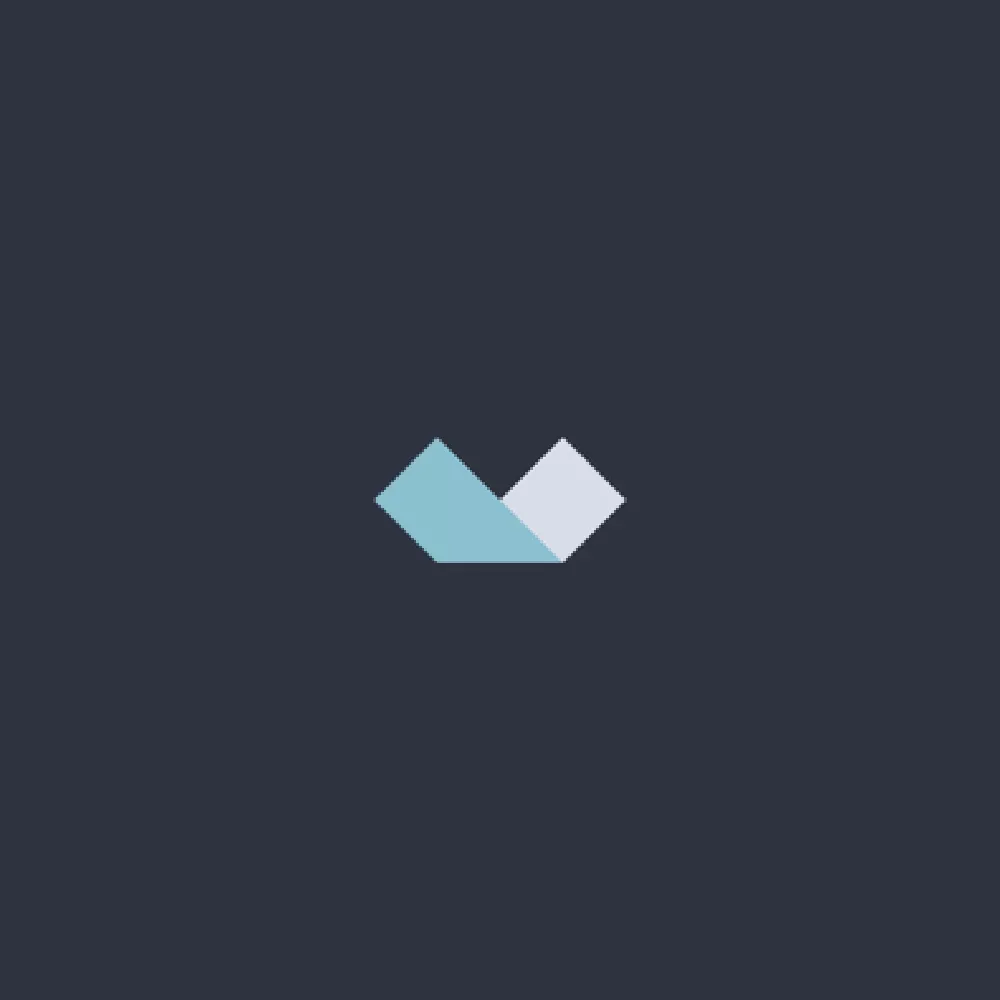
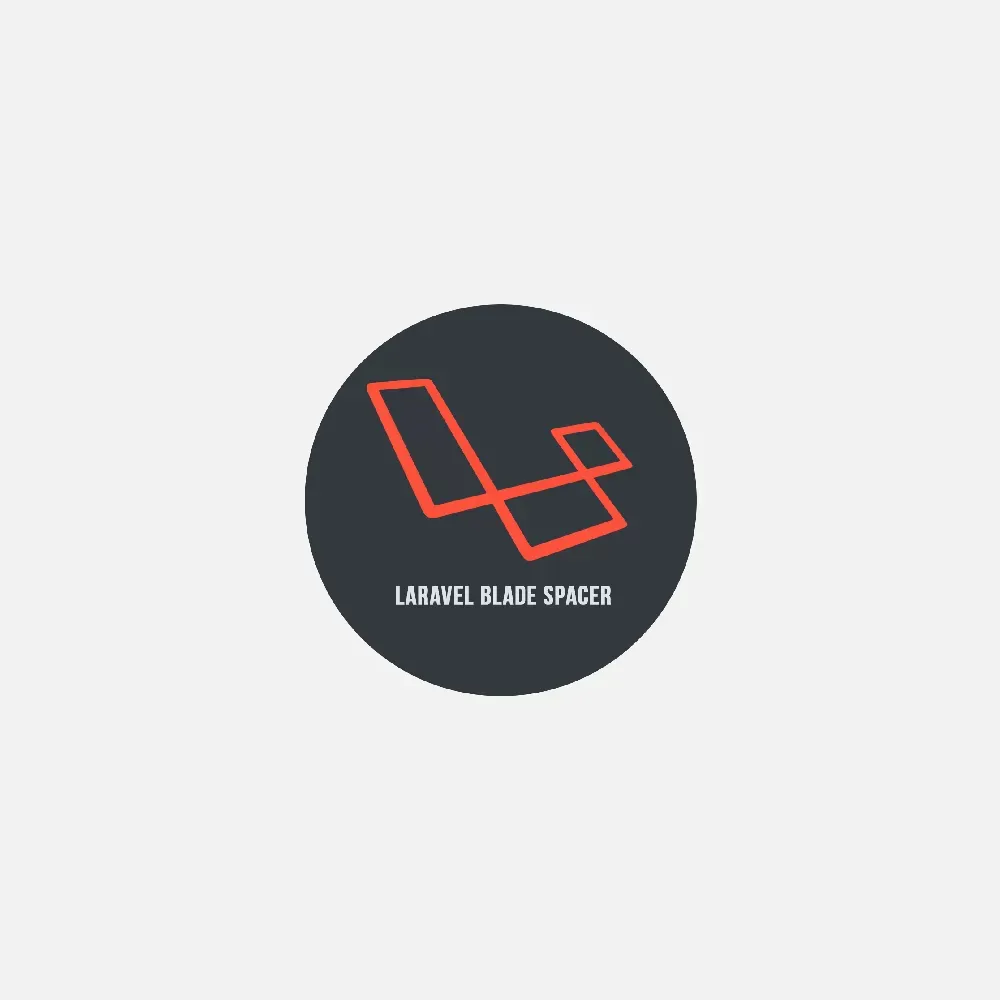
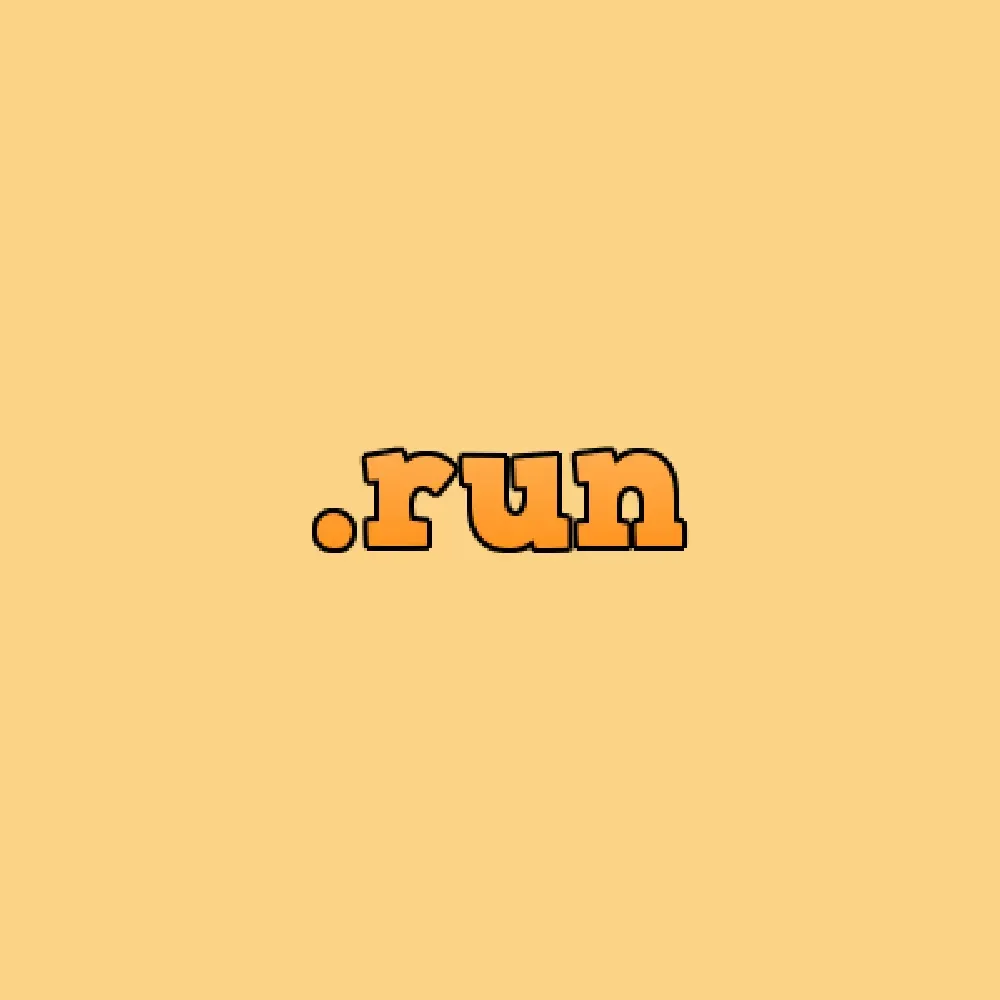
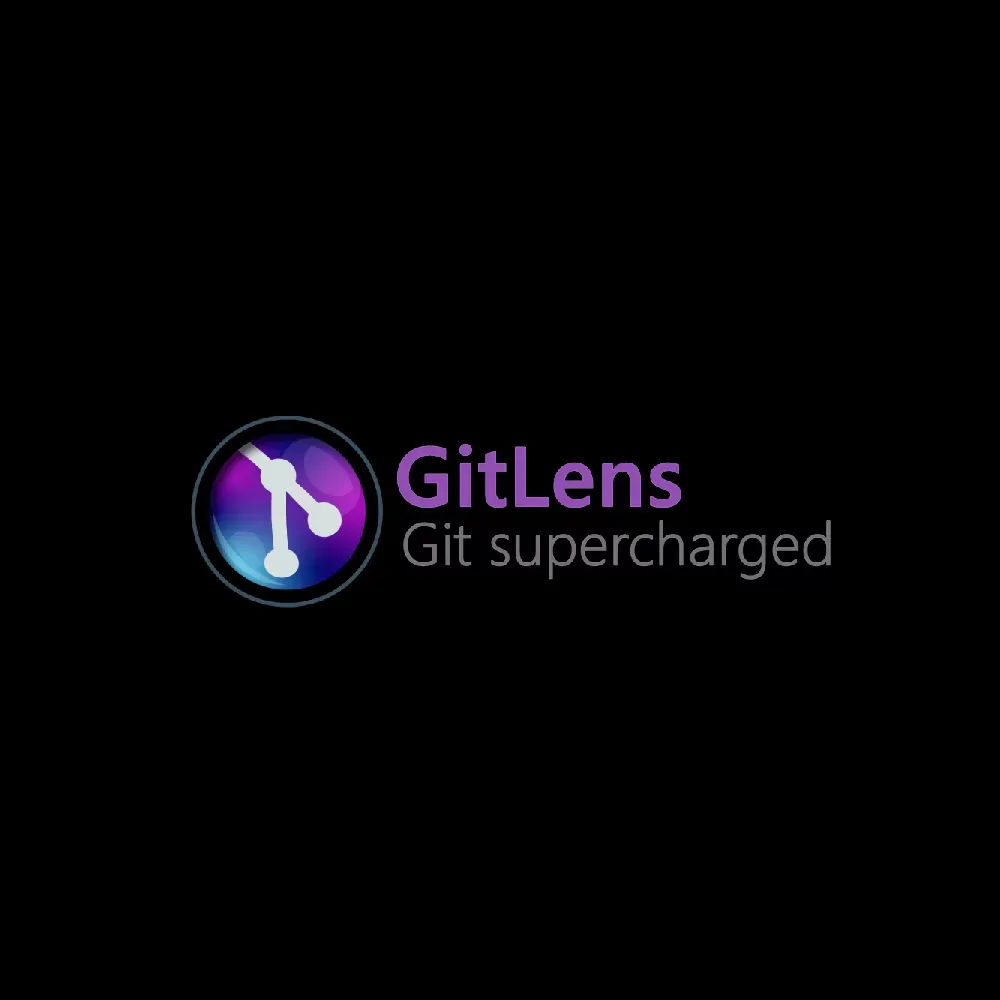
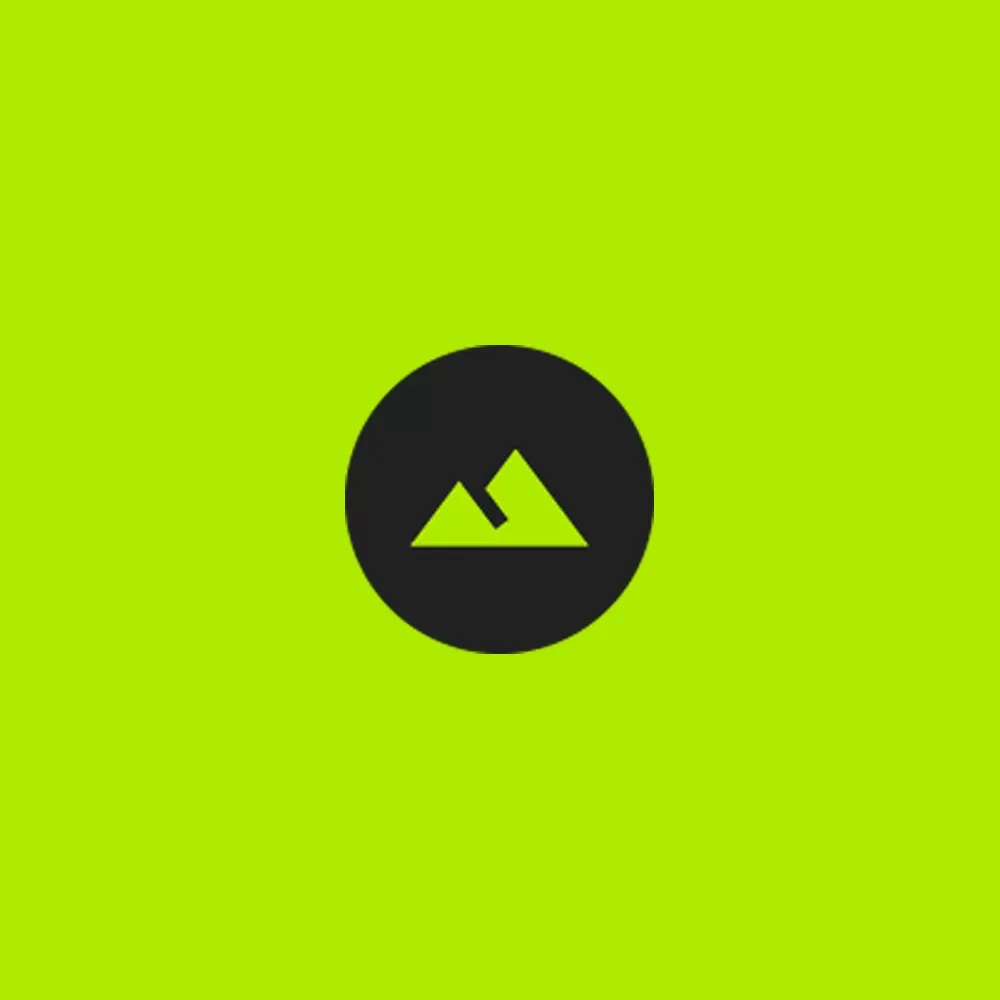
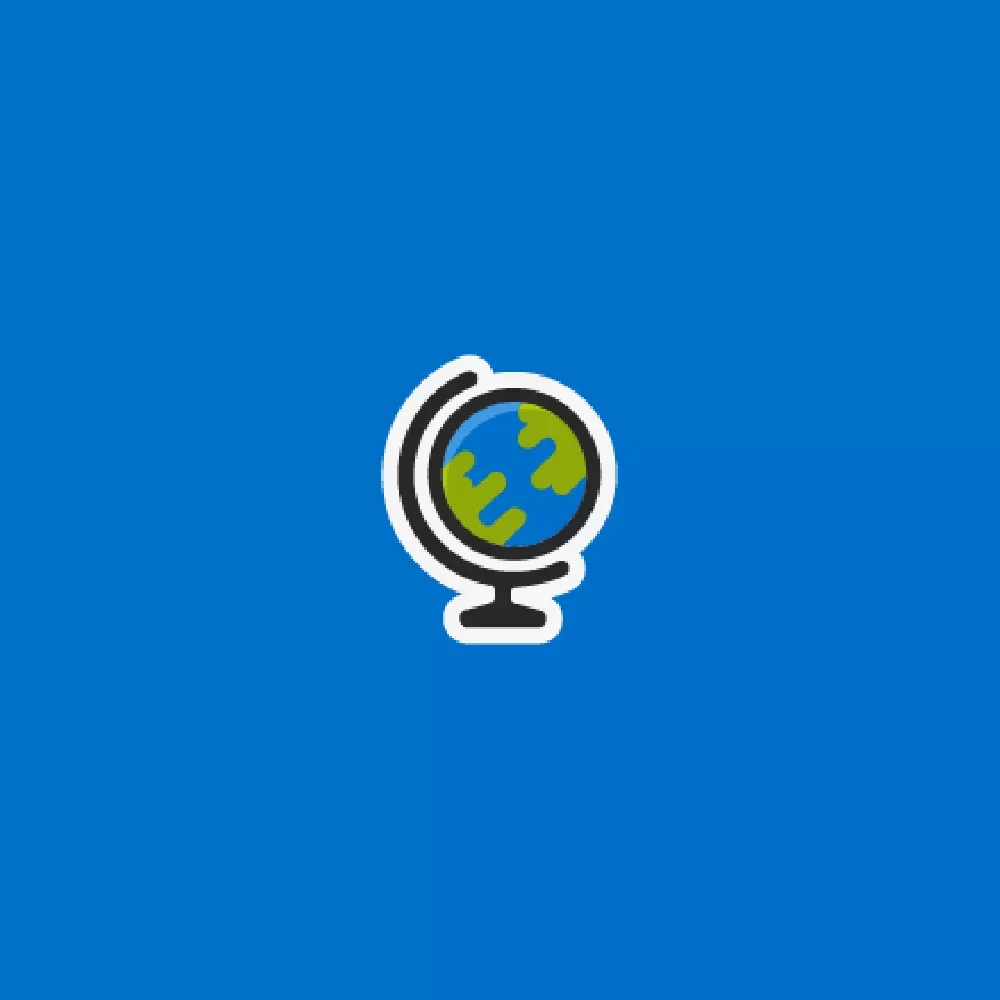
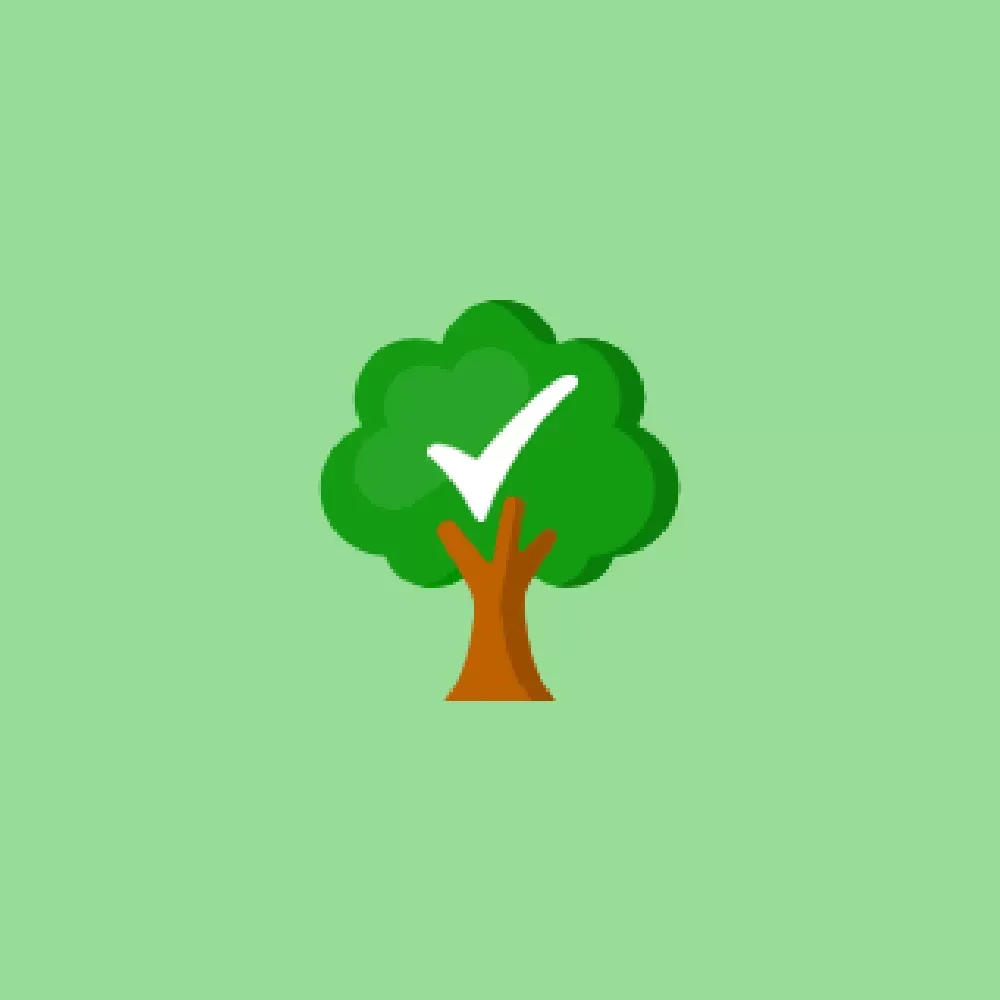
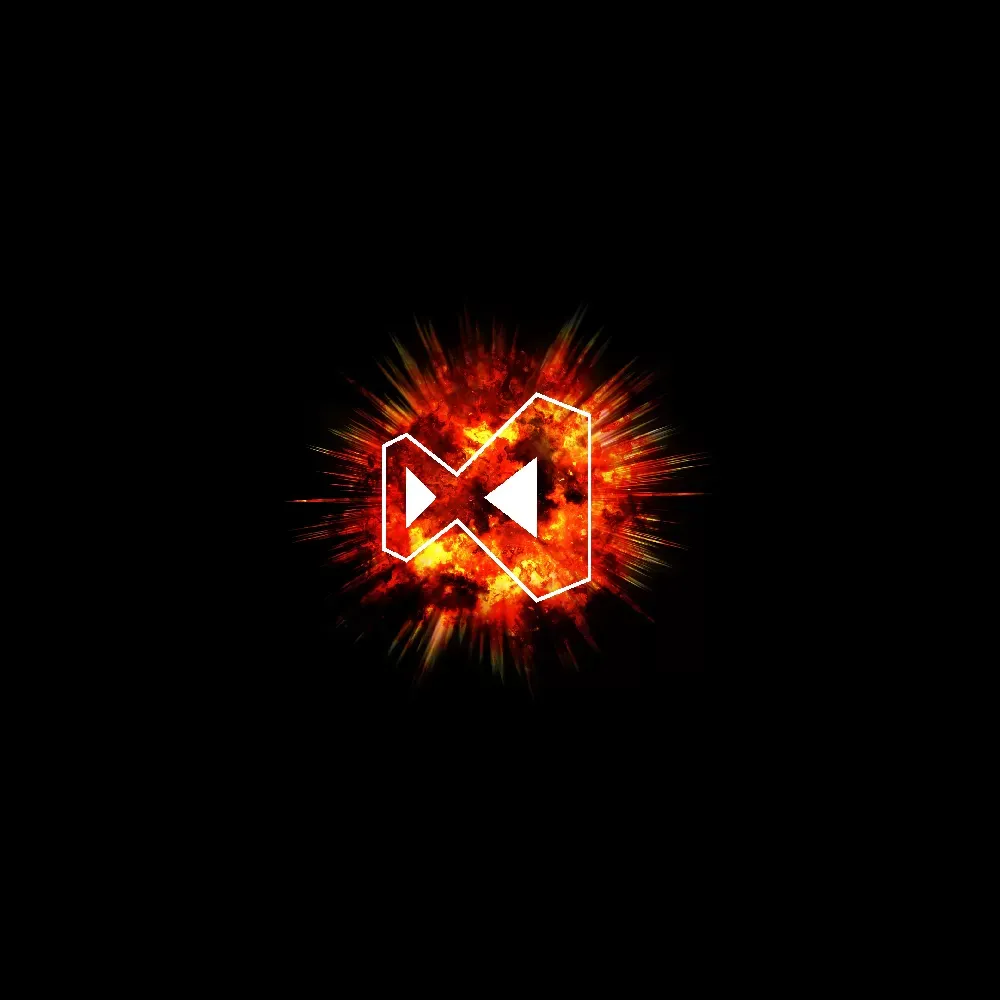

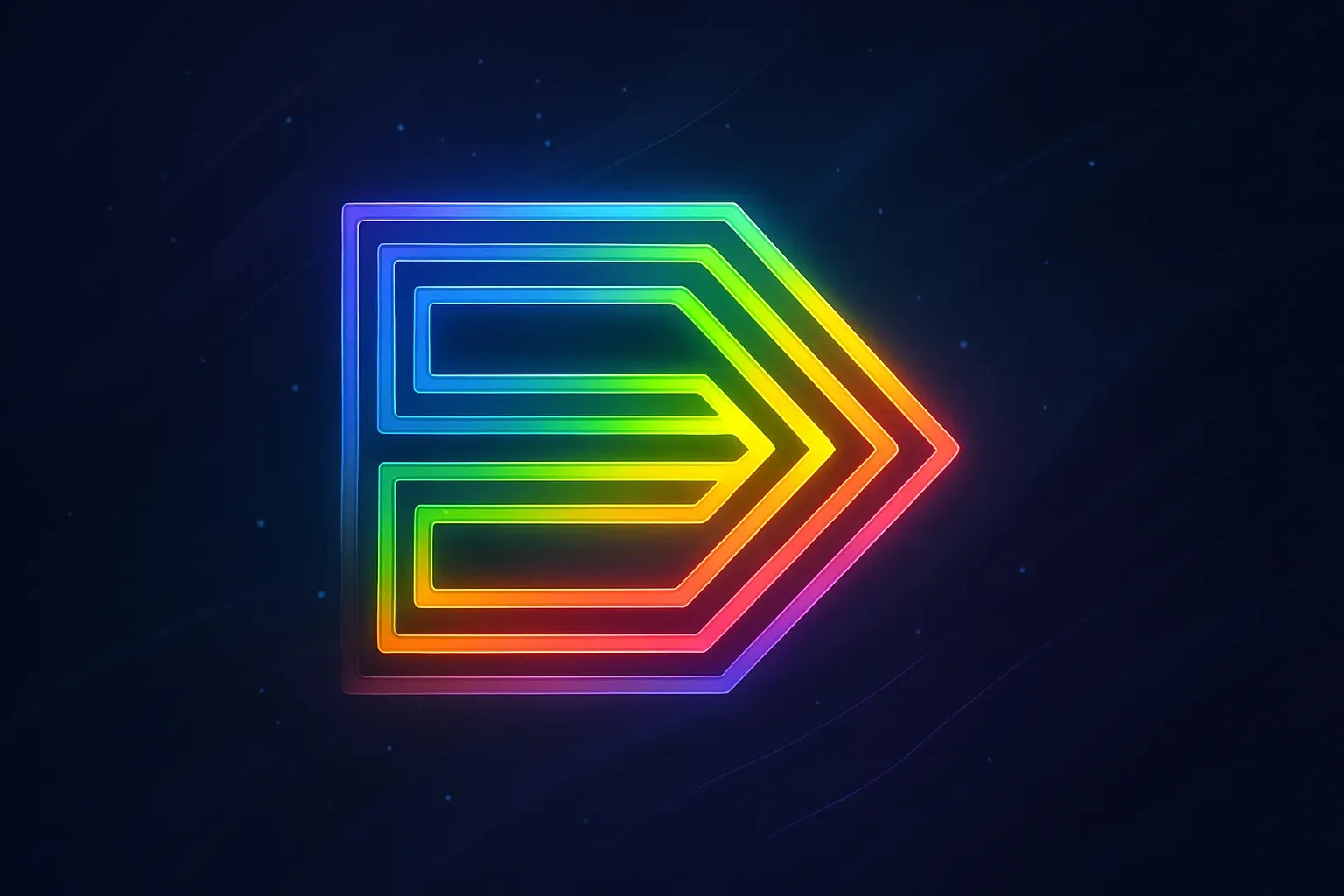
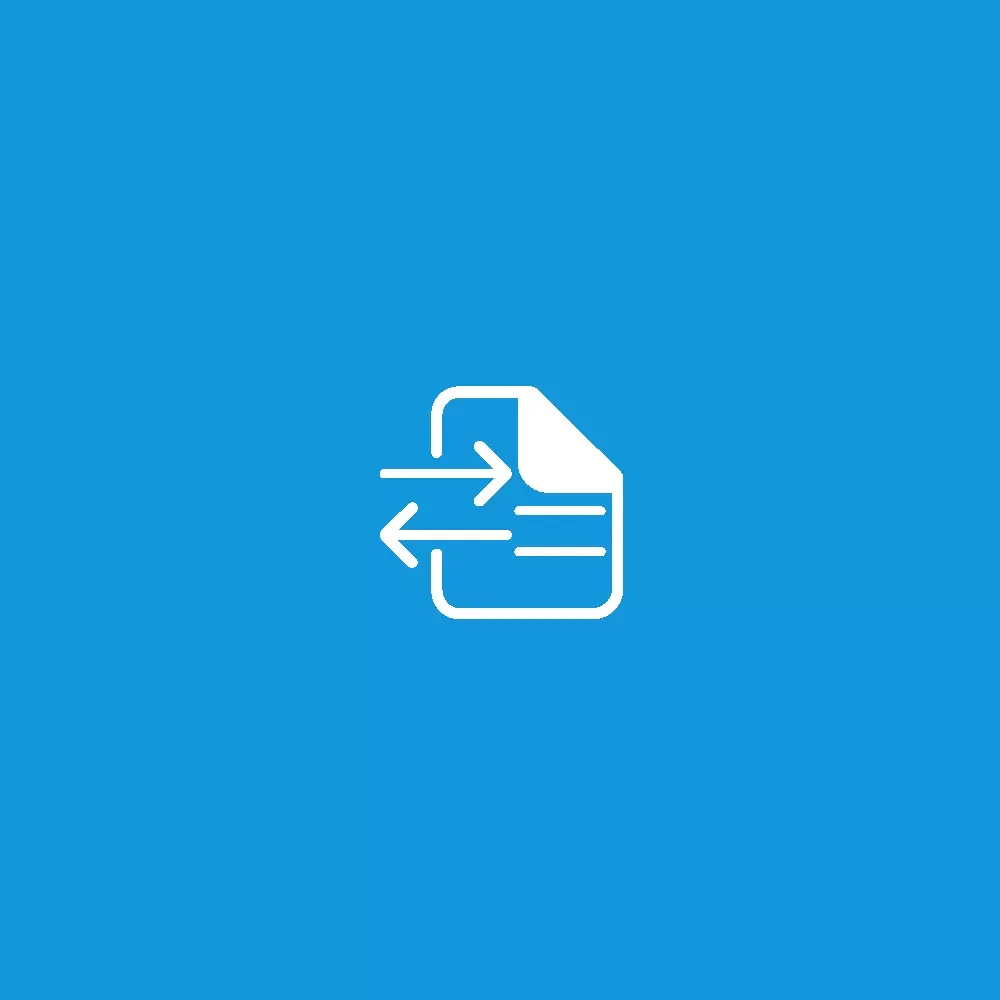
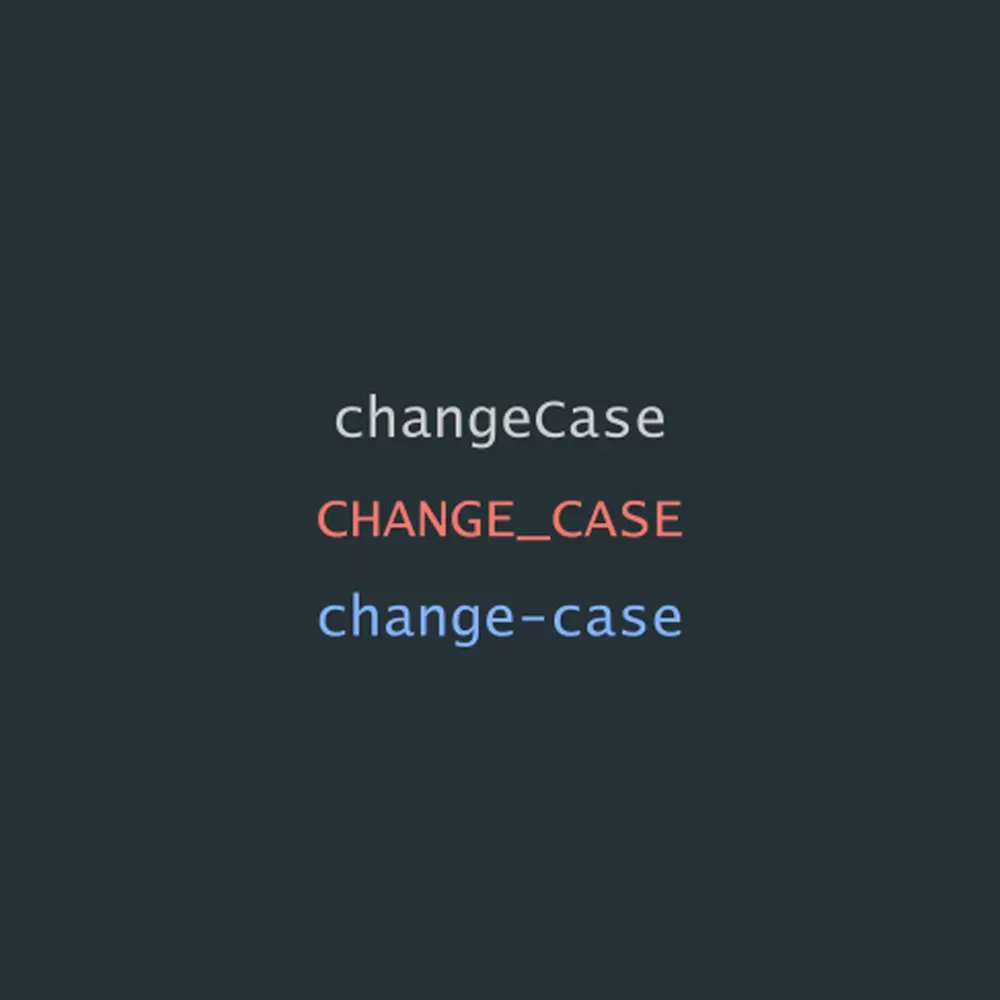
擴充功能安裝與管理指南
高效安裝策略
建議安裝順序:
-
基礎環境設定
- 主題與圖示(1-2個即可)
- 中文語言包(需要的話)
-
核心開發工具
- 程式碼格式化(Prettier)
- 版本控制增強(GitLens)
- 路徑自動補全(Path Intellisense)
-
語言特定工具
- 根據主要使用的程式語言選擇
- 前端:Live Server、Auto Close Tag
- PHP:PHP Intelephense
- Laravel:Laravel 相關工具
-
進階輔助工具
- AI 程式碼補全(Tabnine AI)
- 專案管理(Todo Tree)
- 其他個人化工具
效能最佳化建議
避免過度安裝:
- 控制擴充功能總數在 15-20 個以內
- 定期檢查並移除不常使用的擴充功能
- 避免功能重複的擴充功能同時安裝
工作區特定設定:
- 為不同專案類型建立專屬的擴充功能配置
- 使用工作區設定檔(.vscode/extensions.json)管理專案專用擴充功能
實用配置範例
前端專案工作區配置(.vscode/extensions.json)
{
"recommendations": [
"esbenp.prettier-vscode",
"dbaeumer.vscode-eslint",
"formulahendry.auto-close-tag",
"bradlc.vscode-tailwindcss",
"dsznajder.es7-react-js-snippets",
"christian-kohler.path-intellisense",
"ritwickdey.LiveServer"
],
"unwantedRecommendations": [
"ms-python.python",
"ms-vscode.powershell"
]
}後端 Node.js 專案配置
{
"recommendations": [
"ms-vscode.vscode-node-azure-pack",
"humao.rest-client",
"dbaeumer.vscode-eslint",
"esbenp.prettier-vscode",
"christian-kohler.npm-intellisense",
"mtxr.sqltools",
"rangav.vscode-thunder-client"
]
}Python 資料科學專案配置
{
"recommendations": [
"ms-python.python",
"ms-python.vscode-pylance",
"ms-toolsai.jupyter",
"njpwerner.autodocstring",
"ms-python.flake8",
"charliermarsh.ruff"
]
}個人化設定建議
VSCode 使用者設定檔(settings.json)
{
"editor.formatOnSave": true,
"editor.codeActionsOnSave": {
"source.organizeImports": true,
"source.fixAll.eslint": true
},
"files.autoSave": "afterDelay",
"emmet.includeLanguages": {
"javascript": "javascriptreact"
},
"prettier.requireConfig": true,
"editor.bracketPairColorization.enabled": true,
"editor.guides.bracketPairs": true
}團隊協作配置
統一開發環境:
- 建立團隊共用的擴充功能建議清單
- 使用工作區設定同步程式碼格式化規則
- 建立標準的 VSCode 設定檔範本
團隊設定檔範本(.vscode/settings.json)
{
"editor.tabSize": 2,
"editor.insertSpaces": true,
"editor.formatOnSave": true,
"prettier.configPath": ".prettierrc",
"eslint.workingDirectories": ["./"],
"typescript.preferences.importModuleSpecifier": "relative",
"git.autofetch": true,
"files.trimTrailingWhitespace": true,
"files.insertFinalNewline": true
}總結與建議
分類別核心推薦
🎨 視覺美化(必裝 3 個)
- Dracula Official - 護眼深色主題
- vscode-icons - 直觀檔案圖示
- Indent Rainbow - 縮排視覺化
⚡ 效率提升(必裝 5 個)
- Prettier - 程式碼格式化
- GitLens - Git 功能增強
- Path Intellisense - 路徑自動補全
- Todo Tree - 待辦事項管理
- GitHub Copilot - AI 程式碼補全
🌐 前端開發(選擇 3-4 個)
- Live Server - 即時預覽伺服器
- Auto Close Tag - HTML 標籤自動補全
- ES7+ React snippets - React 開發必備
- Tailwind CSS IntelliSense - 現代 CSS 框架
🔧 後端開發(依語言選擇)
- Python:Python + Pylance + Jupyter
- Node.js:ESLint + npm Intellisense + REST Client
- PHP:PHP Intelephense + Laravel Extra Intellisense
📝 文件寫作(選擇 2 個)
- Markdown All in One - 完整 Markdown 支援
- Draw.io Integration - 圖表製作工具
💾 資料庫(依需求選擇)
- SQLTools - 多資料庫支援
- MongoDB for VS Code - NoSQL 開發
個人化安裝建議
初學者(10-12 個擴充功能)
- 視覺美化 3 個 + 效率提升 5 個 + 語言特定 2-4 個
專業開發者(15-20 個擴充功能)
- 核心工具 + 專業語言支援 + 團隊協作工具
全端開發者(20-25 個擴充功能)
- 前端工具 + 後端工具 + 資料庫工具 + 文件工具
持續優化建議
定期維護:
- 每月檢查一次擴充功能使用情況
- 更新至最新版本確保穩定性
- 關注新興實用工具的推出
個人化調整:
- 根據工作內容調整擴充功能組合
- 實驗不同工具找出最適合的搭配
- 參與開發者社群交流使用心得
延伸閱讀
- 網頁設計入門指南 - 建立完整的前端開發環境
- 前端效能優化指南 - 提升網站載入速度的實用技巧
- Figma 設計工具指南 - 設計與開發工作流程整合
現在就開始打造你的專屬 VSCode 開發環境!